Page 1
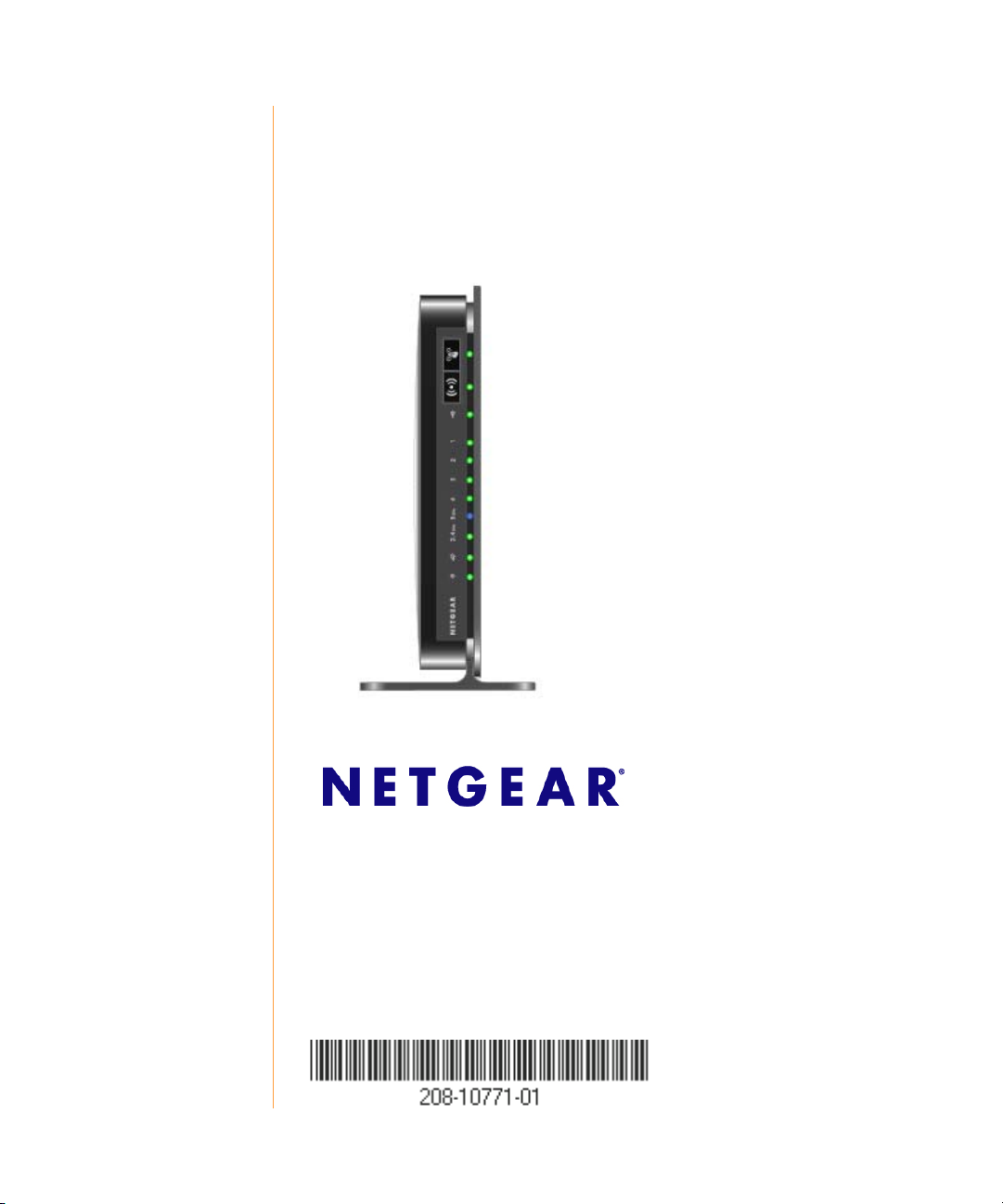
Manuel de configuration du
routeur Gigabit sans fil
bibande N750 WNDR4000
NETGEAR, Inc.
350 E. Plumeria Drive
San Jose, CA 95134 USA
Novembre 2010
208-10771-01
v1.0
Page 2
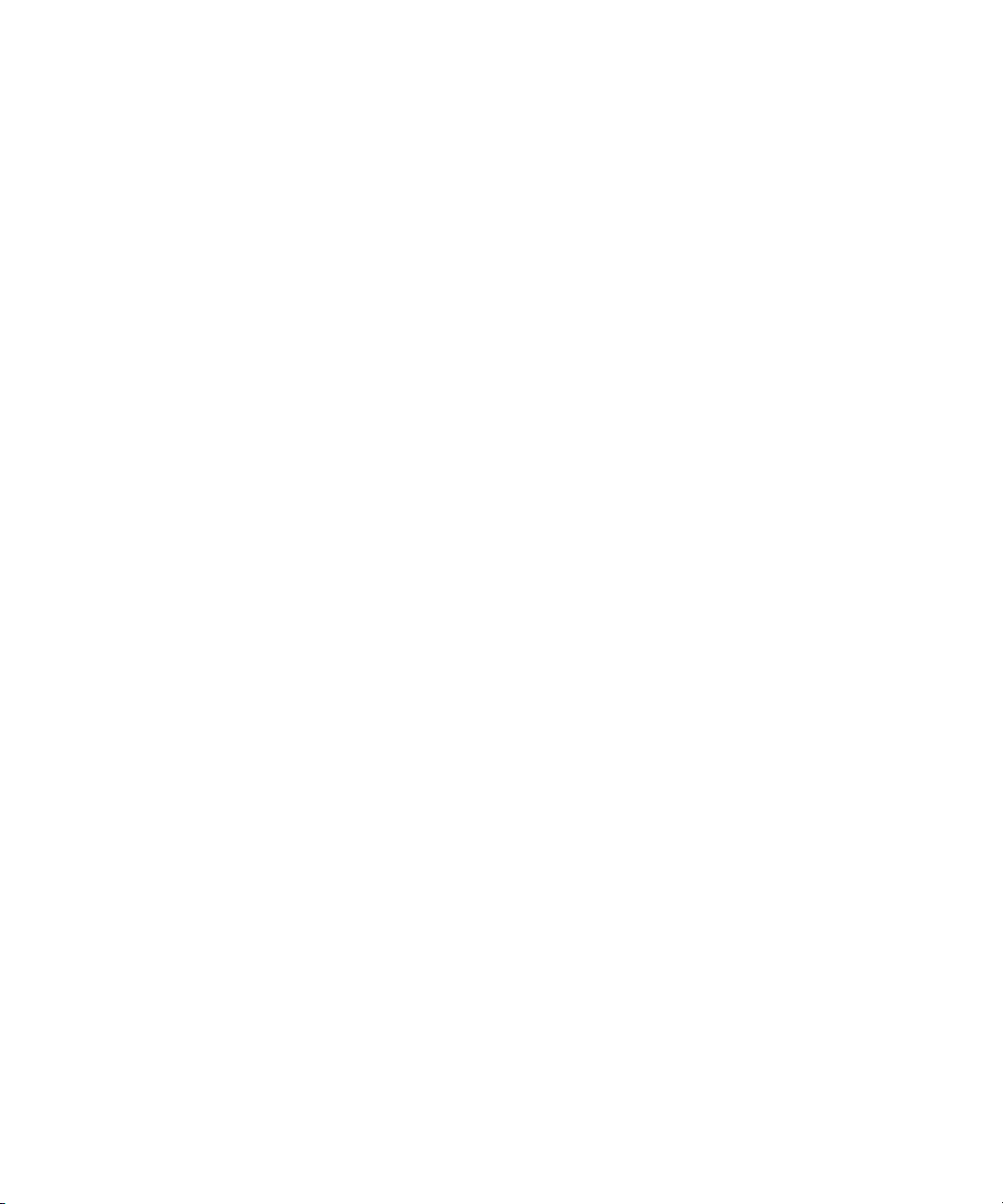
NETGEAR, Inc. ©2010. Tous droits réservés.
Marques commerciales
NETGEAR et le logo NETGEAR sont des marques déposées et Smart Wizard est une marque de commerce de
NETGEAR. Microsoft, Windows et Windows NT sont des marques déposées de Microsoft Corporation. Les autres
marques et noms de produits sont des marques de commerce ou des marques déposées de leurs détenteurs respectifs.
Conditions
Afin d'améliorer la conception, les fonctions opérationnelles ou la fiabilité, NETGEAR se réserve le droit de modifier
sans préavis les produits décrits dans ce document.
NETGEAR décline toute responsabilité quant aux conséquences de l'utilisation des produits ou des configurations de
circuits décrits ci-après.
2
Page 3
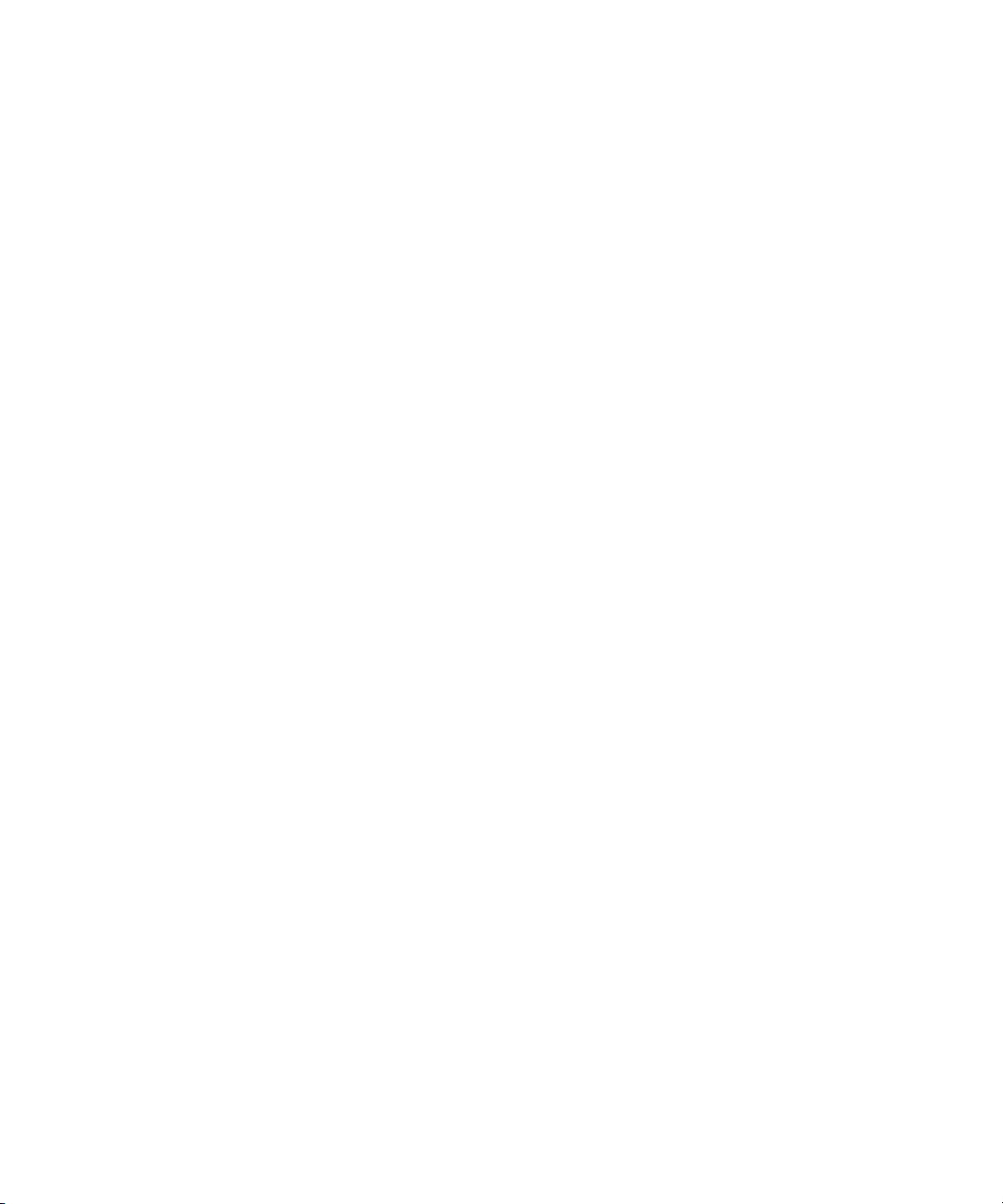
Sommaire
Manuel de configuration du routeur Gigabit sans fil bibande N750
WNDR4000
Se familiariser avec le routeur sans fil ................................................................................ 1
Déballage du nouveau routeur sans fil ..............................................................................1
Caractéristiques matérielles .............................................................................................. 2
Panneau avant ............................................................................................................ 3
Panneau arrière ..........................................................................................................5
Étiquette du routeur ..................................................................................................... 6
Positionnement du routeur sans fil .................................................................................... 6
Installation du routeur sans fil ............................................................................................ 7
Mise à jour du micrologiciel (firmware) du routeur ............................................................. 8
Installation de votre routeur sans fil à l'aide de l'assistant de configuration ..................9
Installation manuelle de votre routeur sans fil (utilisateurs chevronnés et Linux) ....... 11
Connexion du Routeur Gigabit sans fil N750 .................................................................. 11
Vérification de la connexion .............................................................................................14
Configuration du routeur pour l'accès à Internet ..............................................................15
Configuration de votre réseau sans fil............................................................................... 19
Connexion au routeur après l'installation et la vérification du
nouveau micrologiciel (firmware) ..................................................................................... 19
Configuration des paramètres sans fil et des options de sécurité ................................... 20
Paramétrage manuel du nom de réseau et de la sécurité sans fil ............................ 20
Utilisation de la fonctionnalité Push 'N' Connect (« Appuyez : vous êtes connecté »)
(WPS) pour configurer votre réseau sans fil ............................................................... 23
Vérification de la connectivité sans fil de base ................................................................ 24
Dépannage............................................................................................................................26
Liste de contrôle de la configuration de base .................................................................. 26
Vérification des fonctions de base du routeur ................................................................. 27
Dépannage des problèmes de connexion ....................................................................... 29
Sommaire iii
Page 4
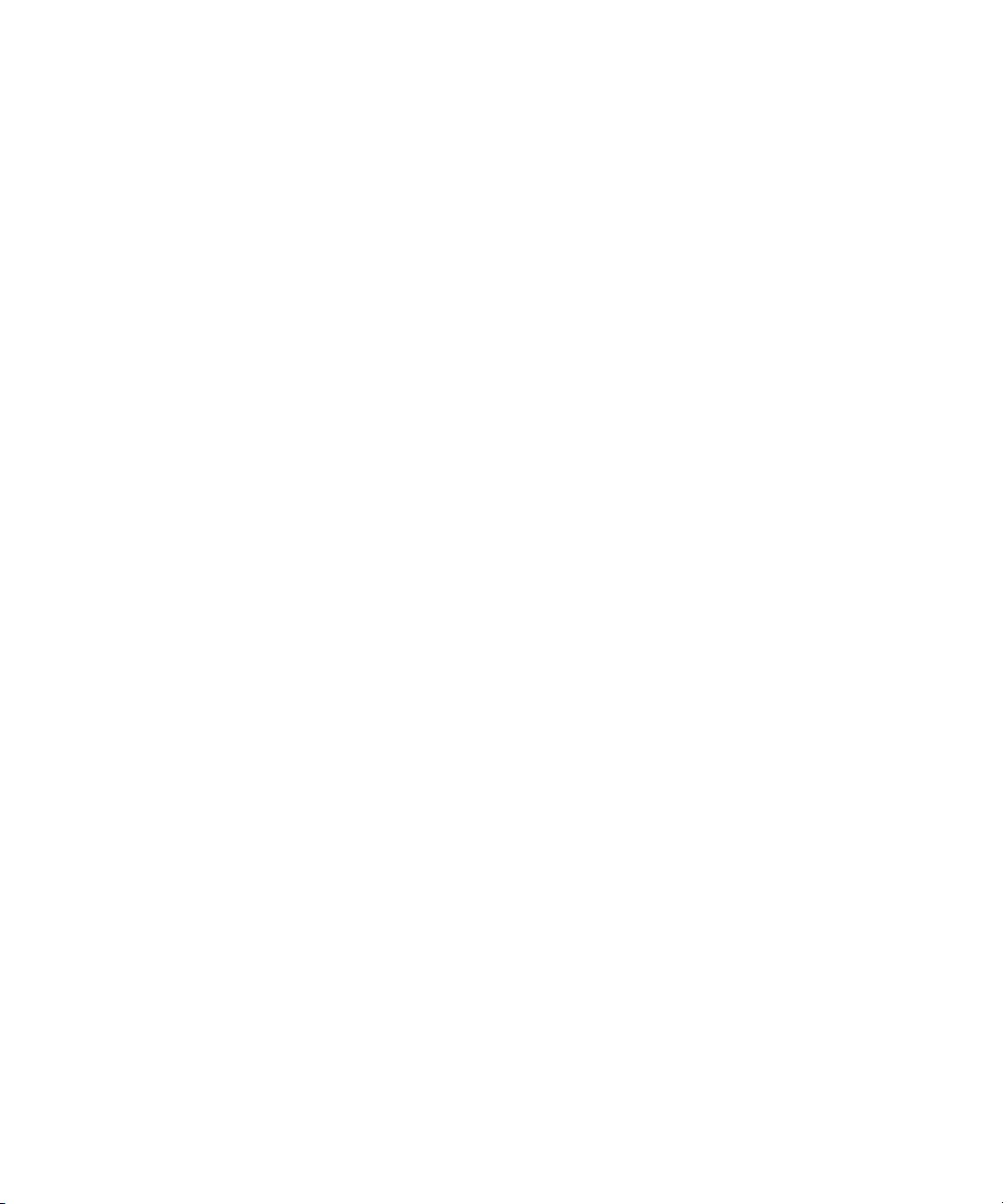
Vérification de la connexion au service Internet .............................................................. 30
Obtention d'une adresse IP Internet ......................................................................... 30
Dépannage pour votre connexion PPPoE ................................................................31
Dépannage de la navigation Internet ........................................................................ 32
Dépannage avancé à l'aide de l'utilitaire Ping ................................................................. 32
Test de la connexion entre l'ordinateur et votre routeur ............................................32
Test de la connexion entre l'ordinateur et votre routeur ............................................33
Caractéristiques techniques............................................................................................... 35
Paramètres de configuration par défaut .......................................................................... 35
Rétablissement du mot de passe et des paramètres de configuration par défaut ...........38
Documents connexes..........................................................................................................39
Enregistrement et certifications......................................................................................... 40
Sommaire iv
Page 5
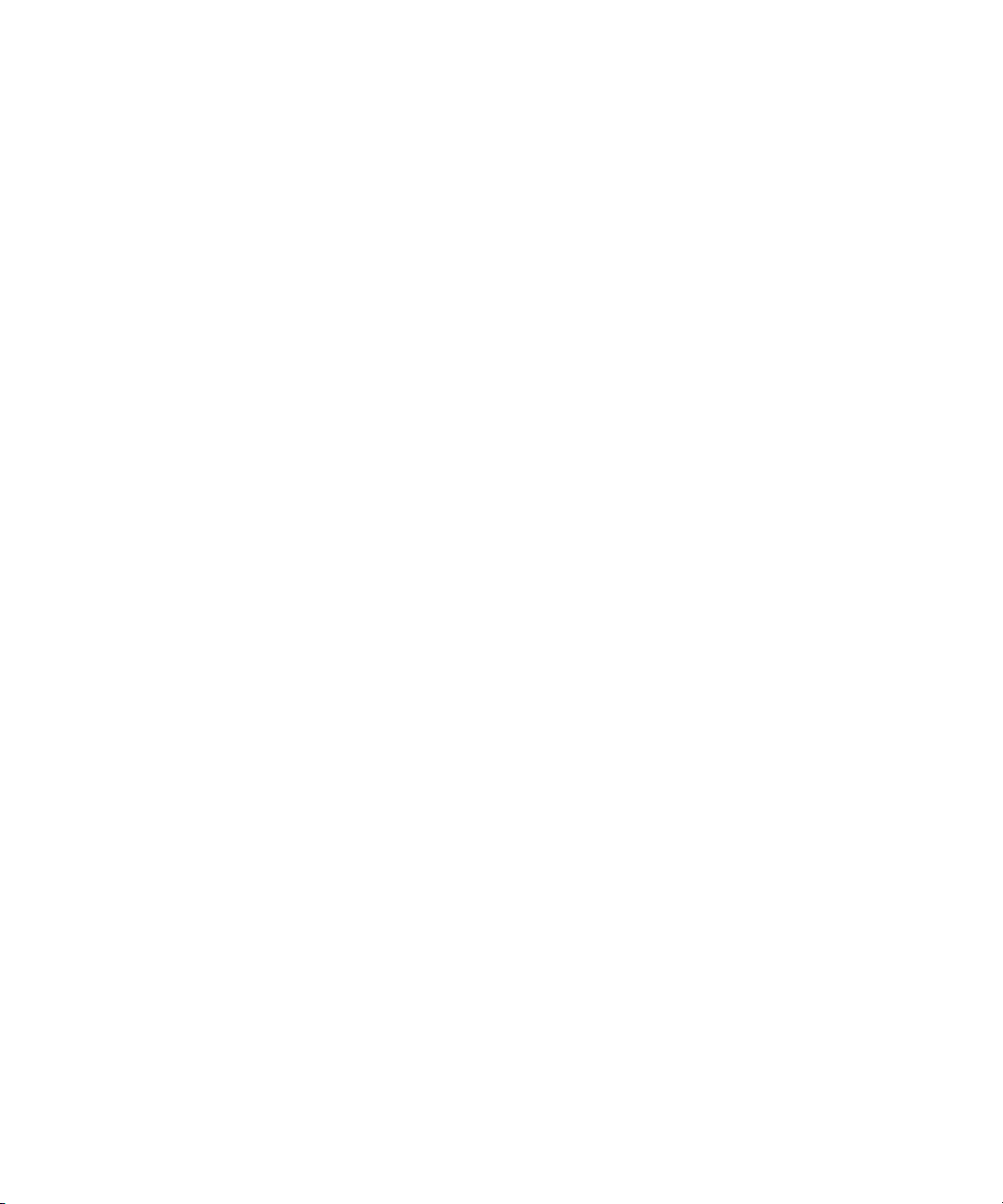
Se familiariser avec le routeur sans fil
Nous vous félicitons d’avoir acheté le Routeur Gigabit sans fil bibande modèle N750 WNDR4000
de NETGEAR®.
Avant d'installer votre routeur, vérifiez le contenu de la boîte (consultez la section « Déballage du
nouveau routeur sans fil » à la page 1). Familiarisez-vous avec les panneaux avant et arrière du
routeur (en particulier les voyants) et avec les indications importantes figurant sur l'étiquette du
routeur (consultez la section « Caractéristiques matérielles » à la page 2). Lisez ensuite la section
« Positionnement du routeur sans fil » à la page 6 afin de vérifier que vous avez choisi le meilleur
endroit pour installer le routeur.
Déballage du nouveau routeur sans fil
L'emballage devrait contenir les éléments suivants :
• Le Routeur Gigabit sans fil N750
• Un socle pour le Routeur Gigabit sans fil N750
• Un adaptateur secteur CA (en fonction des régions)
• Un câble Ethernet jaune
• Le guide d'installation NETGEAR
•Le CD, qui inclut :
– L'assistant d'installation et de configuration (Autorun.exe)
– Une version PDF du présent manuel
– Un lien vers le manuel de l'utilisateur en ligne
Si l'un de ces éléments est incorrect, absent ou endommagé, communiquez avec votre revendeur
NETGEAR. Conservez le carton, ainsi que les matériaux d'emballage d'origine, au cas où vous
devriez renvoyer le produit pour réparation.
Se familiariser avec le routeur sans fil 1
Page 6
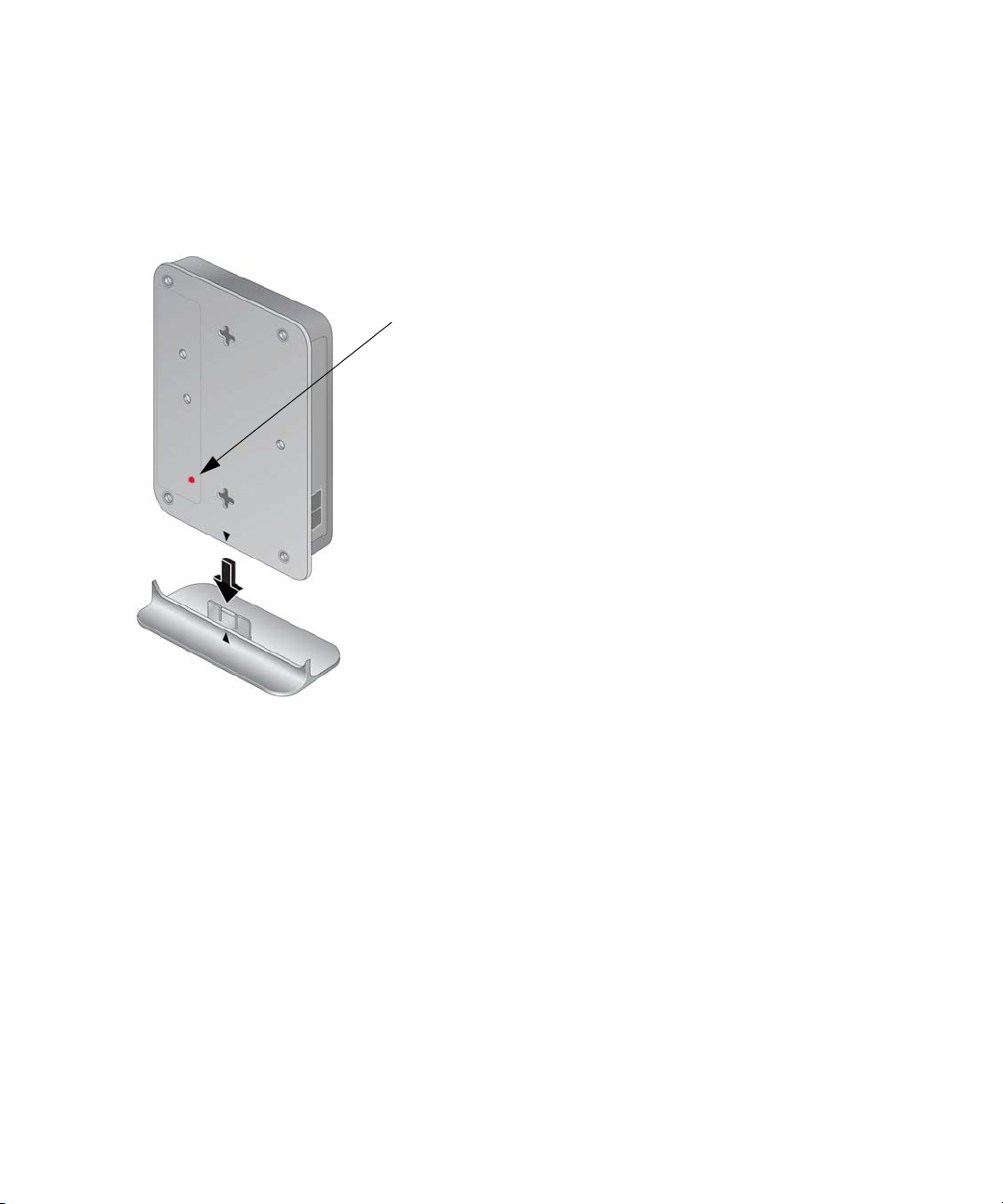
Pour préparer l'installation de votre routeur :
1. Retirez soigneusement le film protecteur qui recouvre la partie supérieure du routeur.
2. Pour installer votre Routeur Gigabit sans fil N750, alignez la flèche du socle avec celle se
trouvant à l'arrière du boîtier, et enfoncez ce dernier sur le socle.
Bouton de
réinitialisation
des paramètres
d'usine
Figure 1
3. Placez le routeur à l'endroit le mieux adapté (près d'une prise d'adaptateur secteur CA et
proche des câbles Ethernet de vos ordinateurs câblés).
Caractéristiques matérielles
Avant d'installer et de connecter le routeur, prenez un moment pour vous familiariser avec les
panneaux avant et arrière et en particulier la partie qui comporte les voyants.
Se familiariser avec le routeur sans fil 2
Page 7
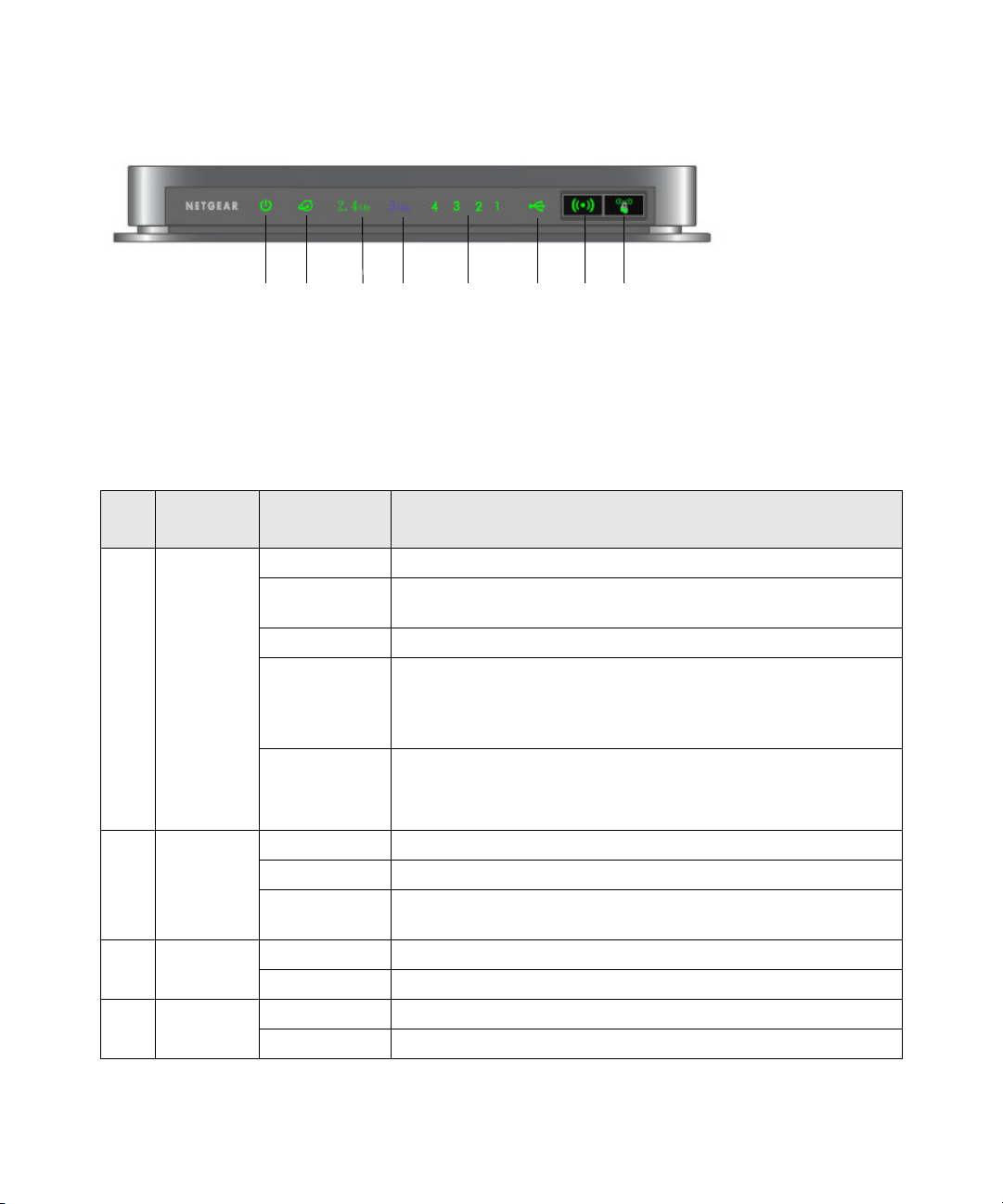
Panneau avant
1
2
4
3
56
7
8
Figure 2
Le panneau avant dispose de huit voyants d'état permettant de vérifier le bon fonctionnement du
routeur. Il comporte également deux interrupteurs à droite (ou dans la partie supérieure si le routeur
est sur son socle). Les voyants sont décrits dans le Tableau 1 et les interrupteurs dans le Tableau 2.
Tableau 1. Descriptions des voyants d'état
Élé-
Fonction Activité Description
ment
Alimentation Orange continu L'appareil démarre après mise sous tension.
1.
Vert continu La procédure de démarrage est terminée; l'appareil est prêt à
fonctionner.
Éteint Le routeur n'est pas alimenté.
Vert clignotant Le micrologiciel (firmware) est corrompu. Consultez la section
« Vérification des fonctions de base du routeur » à la page 27
pour obtenir des instructions concernant le rétablissement du
micrologiciel (firmware) de votre routeur.
Orange
clignotant
Internet Éteint Aucun câble Ethernet n'est connecté au modem.
2.
Orange continu La connexion entre le câble Ethernet et le modem a été détectée.
Vert continu Une adresse IP a été reçue; le routeur est prêt à transmettre des
3.
4.
Mode
2,4 GHz
Mode
5 GHz
Éteint La fréquence 2,4 GHz est désactivée.
Vert continu La fréquence 2,4 GHz est activée sur l'unité.
Éteint La fréquence 5 GHz est désactivée.
Bleu continu La fréquence 5 GHz est activée sur l'unité.
1. Le micrologiciel (firmware) effectue une mise à niveau.
2. Le bouton de réinitialisation a été activé; les paramètres d'usine
vont être rétablis.
données.
Se familiariser avec le routeur sans fil 3
Page 8
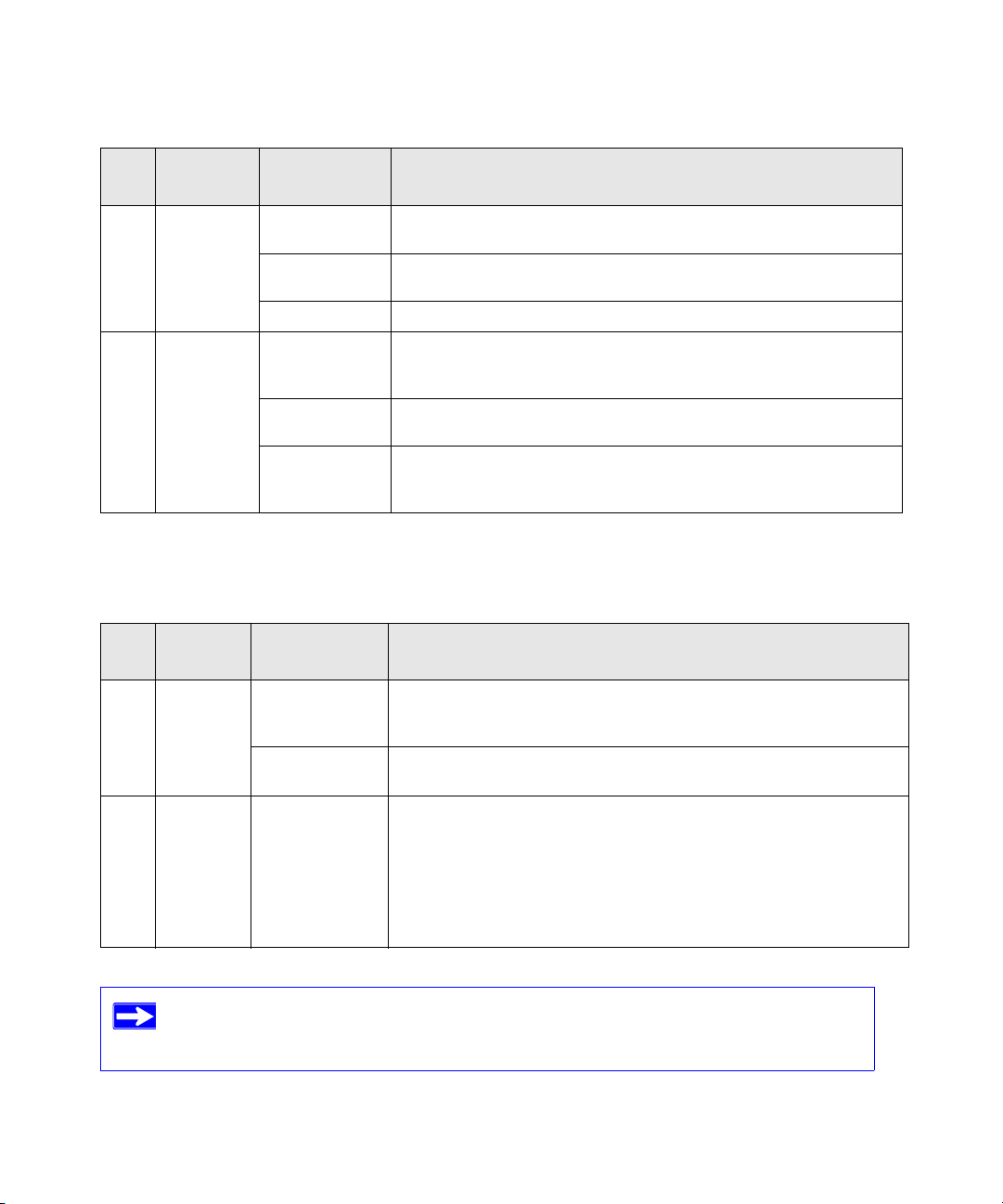
Tableau 1. Descriptions des voyants d'état (suite)
Élé-
Fonction Activité Description
ment
Réseau
5.
local
(Ports 1 à 4)
USB Éteint Aucun périphérique USB connecté, ou le bouton « Retirer le
6.
Vert continu Le port de réseau local a détecté une connexion de 1 Gbit/s avec un
périphérique connecté.
Orange continu Le port de réseau local a détecté une connexion de 10/100 Mbit/s
avec un périphérique connecté.
Éteint Aucun lien n'a été détecté sur ce port.
périphérique en toute sécurité » a été activé et vous pouvez
désormais débrancher le périphérique USB.
Vert continu Le périphérique USB a été accepté par le routeur et est prêt à être
utilisé.
Clignotant
rapidement
(vert)
Le périphérique USB est en cours d'utilisation.
Le bouton WLAN active et désactive la fonction WLAN. Le bouton WPS active et désactive la
fonction WPS.
Tableau 2. Descriptions des interrupteurs
Élé-
Fonction Activité Description
ment
7.
8.
Réseau
sans fil
Marche/
Arrêt
Fonction
WPS
activée
Allumé Le bouton de réseau local sans fil active les fréquences sans fil de
2,4 GHz et 5 GHz, indiquées par l'allumage des voyants 2,4 GHz et
5 GHz.
Éteint Les fréquences 2,4 GHz et 5 GHz sont désactivées et leurs voyants
sont éteints.
Allumé La fonction WPS est activée.
Lorsque vous appuyez sur le bouton WPS, le voyant WPS clignote
en vert pendant deux minutes, alors qu'a lieu la synchronisation de la
sécurité du périphérique client sans fil.
Avant d'activer le bouton WPS, vérifiez que le bouton de réseau sans fil
est également activé. Si les deux fréquences sans fil sont désactivées
(voyants 2,4 GHz et 5 GHz éteints), WPS ne fonctionnera pas.
Pour obtenir plus d'information sur les modes de transmission, consultez la section
« Configuration des paramètres sans fil et des options de sécurité » à la page 20 et le
Manuel de référence en ligne sur le CD.
Se familiariser avec le routeur sans fil 4
Page 9

Panneau arrière
Le panneau arrière du routeur WNDR4000 comprend les éléments indiqués par des flèches sur le
schéma.
4
12
Figure 3
3
Le panneau arrière du Routeur Gigabit sans fil N750 comporte :
1. Un port USB 2.0 (rétrocompatible USB 1.0/1.1) pour brancher un périphérique de stockage
USB.
2. Quatre ports Ethernet (réseau local) 10/100/1 000 Mbit/s permettant de connecter le routeur
aux ordinateurs locaux.
3. Un port Ethernet (réseau étendu) Internet 10/100/1 000 Mbit/s permettant de connecter le
routeur à un modem câble ou DSL.
5
4. Une prise d'adaptateur secteur CA.
5. Un bouton d'alimentation (marche/arrêt).
Se familiariser avec le routeur sans fil 5
Page 10
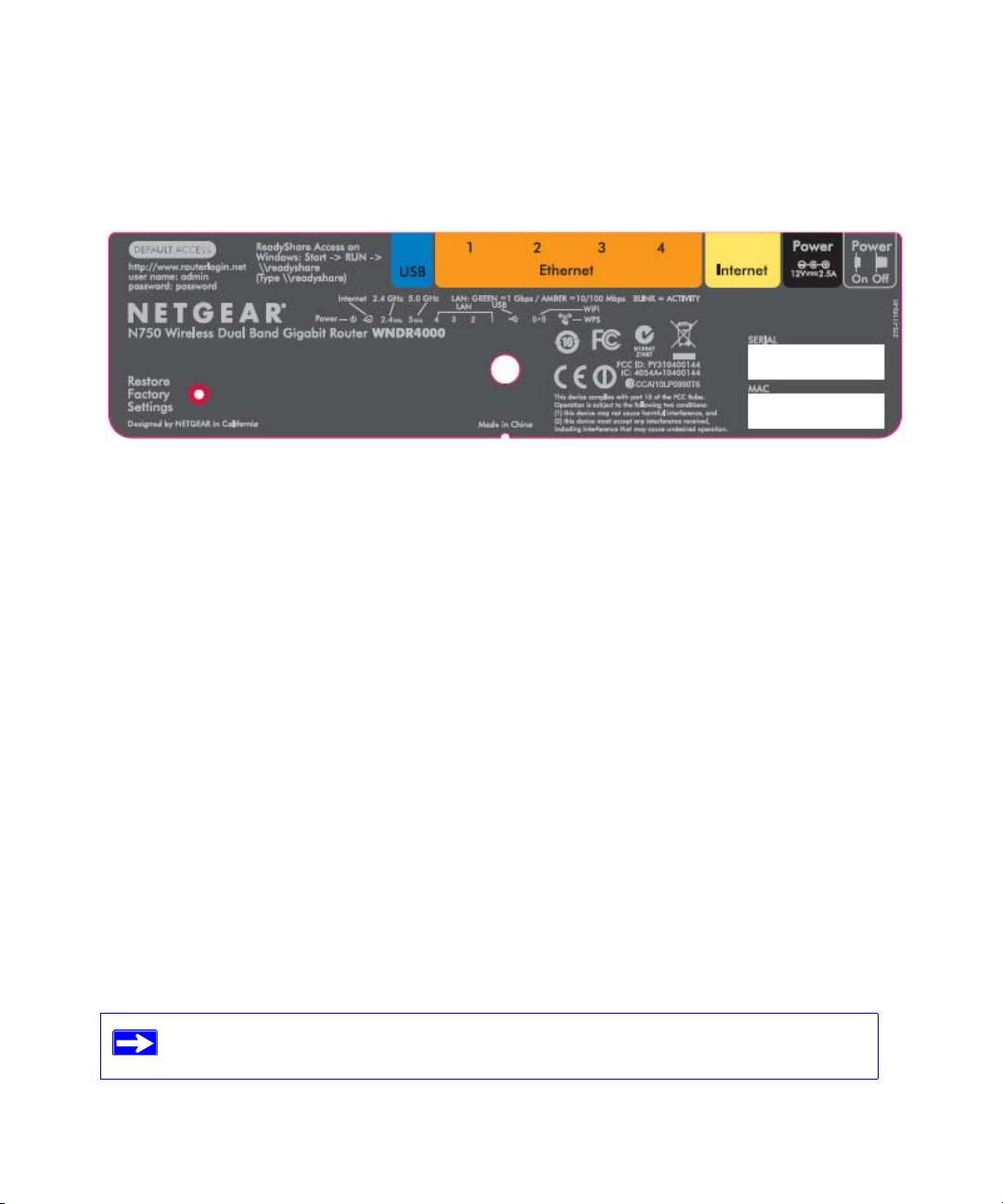
Étiquette du routeur
Pour connaître le numéro de série et en savoir plus sur l'identifiant par défaut, les ports et les
voyants d'état, reportez-vous à l'étiquette située au-dessous du Routeur Gigabit sans fil N750.
Figure 4
Positionnement du routeur sans fil
Le Routeur Gigabit sans fil N750 permet d'accéder au réseau depuis n'importe où dans le champ de
fonctionnement du réseau sans fil. Toutefois, la distance de fonctionnement ou la portée de votre
connexion sans fil peut varier considérablement en fonction de l'endroit où se trouve le routeur.
Par exemple, l'épaisseur et le nombre de murs que doit traverser le signal sans fil peuvent limiter sa
portée. Pour de meilleurs résultats, placez le routeur :
• Près du centre de la zone de fonctionnement des ordinateurs et autres périphériques, de
préférence dans la ligne de mire de vos périphériques sans fil.
• Près d'une prise d'adaptateur secteur CA et proche des câbles Ethernet des ordinateurs câblés.
• En hauteur (sur une étagère, par exemple), en limitant au maximum le nombre de murs et de
plafonds entre le Routeur Gigabit sans fil N750 et les autres périphériques.
• Loin des appareils électriques qui peuvent être source d'interférence, comme les ventilateurs de
plafond, les systèmes de sécurité à domicile, les micro-ondes ou la base d'un téléphone sans fil.
• Loin des grandes surfaces métalliques, comme une porte en acier ou des plots en aluminium.
De grandes étendues de matériaux divers tels que le verre, les murs isothermes, les aquariums,
les miroirs, la brique et le béton peuvent également influer sur le signal sans fil.
Si vous ne respectez pas ces instructions, la qualité de la transmission peut se
détériorer considérablement ou vous ne parviendrez pas à vous connecter à Internet.
Se familiariser avec le routeur sans fil 6
Page 11
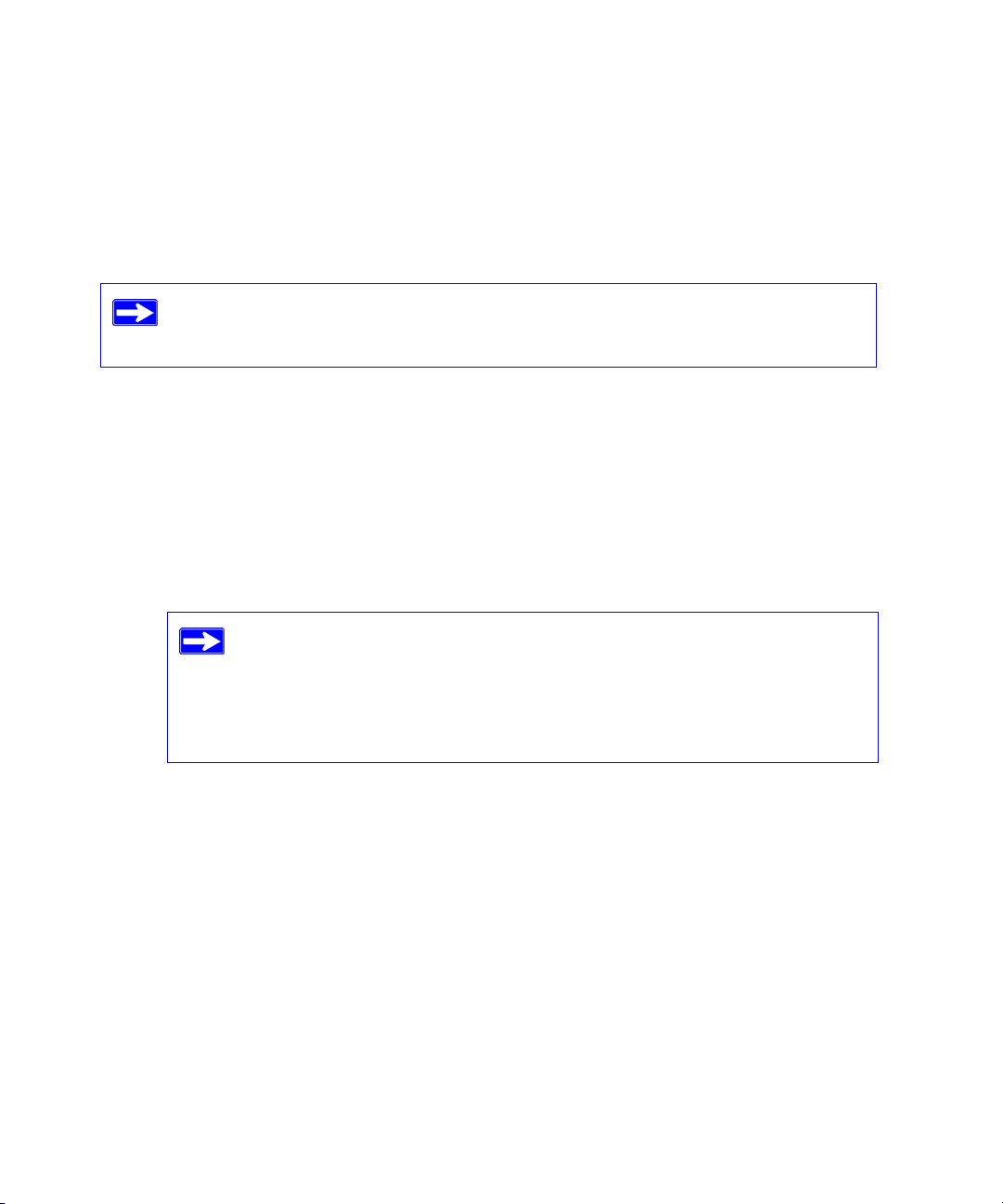
Installation du routeur sans fil
Pour vous aider à installer le routeur et à accéder rapidement à Internet, le CD contient un assistant
de configuration. Ce dernier vous guide à travers les étapes de connexion du routeur et de
l'ordinateur; il vous aide à configurer les paramètres Internet et sans fil, ainsi qu'à activer la
sécurité sans fil du réseau. Une fois l'installation terminée, vous êtes prêt à naviguer sur Internet!
Si vous disposez d'un système d'exploitation Linux, vous devez suivre la méthode
d'installation du manuel (consultez la section « Installation manuelle de votre
routeur sans fil (utilisateurs chevronnés et Linux) » à la page 11).
Vous pouvez configurer le Routeur Gigabit sans fil N750 à l'aide de l'une des méthodes suivantes :
• Installation à l'aide de l'assistant de configuration : disponible sur le CD. Consultez la
section
page 9 pour utiliser l'assistant de configuration.
– Il s'agit de l'option la plus simple. L'assistant vous guide à travers le processus d'installation.
– L'assistant de configuration requiert un ordinateur avec système d'exploitation Microsoft
« Installation de votre routeur sans fil à l'aide de l'assistant de configuration » à la
Il automatise plusieurs des étapes et vérifie que vous les avez bien suivies.
Windows ou Mac.
Avant d'exécuter l'assistant de configuration sur un ordinateur d'entreprise et
de configurer votre routeur familial, parlez-en à la personne chargée du
soutien réseau dans votre entreprise. Les paramètres des réseaux d'entreprise
ou les logiciels client RPV (réseau privé virtuel) peuvent entrer en conflit
avec les paramètres par défaut d'un routeur familial. En cas de doute,
utilisez un autre ordinateur.
• Installation manuelle : Si vous ne pouvez pas ou préférez ne pas utiliser l'assistant de
configuration, consultez la section
chevronnés et Linux) » à la page 11. Par exemple, si vous utilisez un système d'exploitation
Linux ou disposez de bonnes connaissances techniques, sélectionnez cette option. Si vous
choisissez cette option et installez le routeur manuellement, installez-le et configurez-le dans
cet ordre afin d'obtenir de meilleurs résultats :
1. Installez et connectez le routeur sans fil au réseau (consultez la section « Connexion du
Routeur Gigabit sans fil N750 » à la page 11).
2. Configurez le routeur sans fil pour l'accès à Internet (consultez la section « Configuration
du routeur pour l'accès à Internet » à la page 15).
3. Configurez le réseau sans fil et sélectionnez les paramètres de sécurité sans fil pour le
protéger (consultez la section « Configuration de votre réseau sans fil » à la page 19).
Se familiariser avec le routeur sans fil 7
« Installation manuelle de votre routeur sans fil (utilisateurs
Page 12
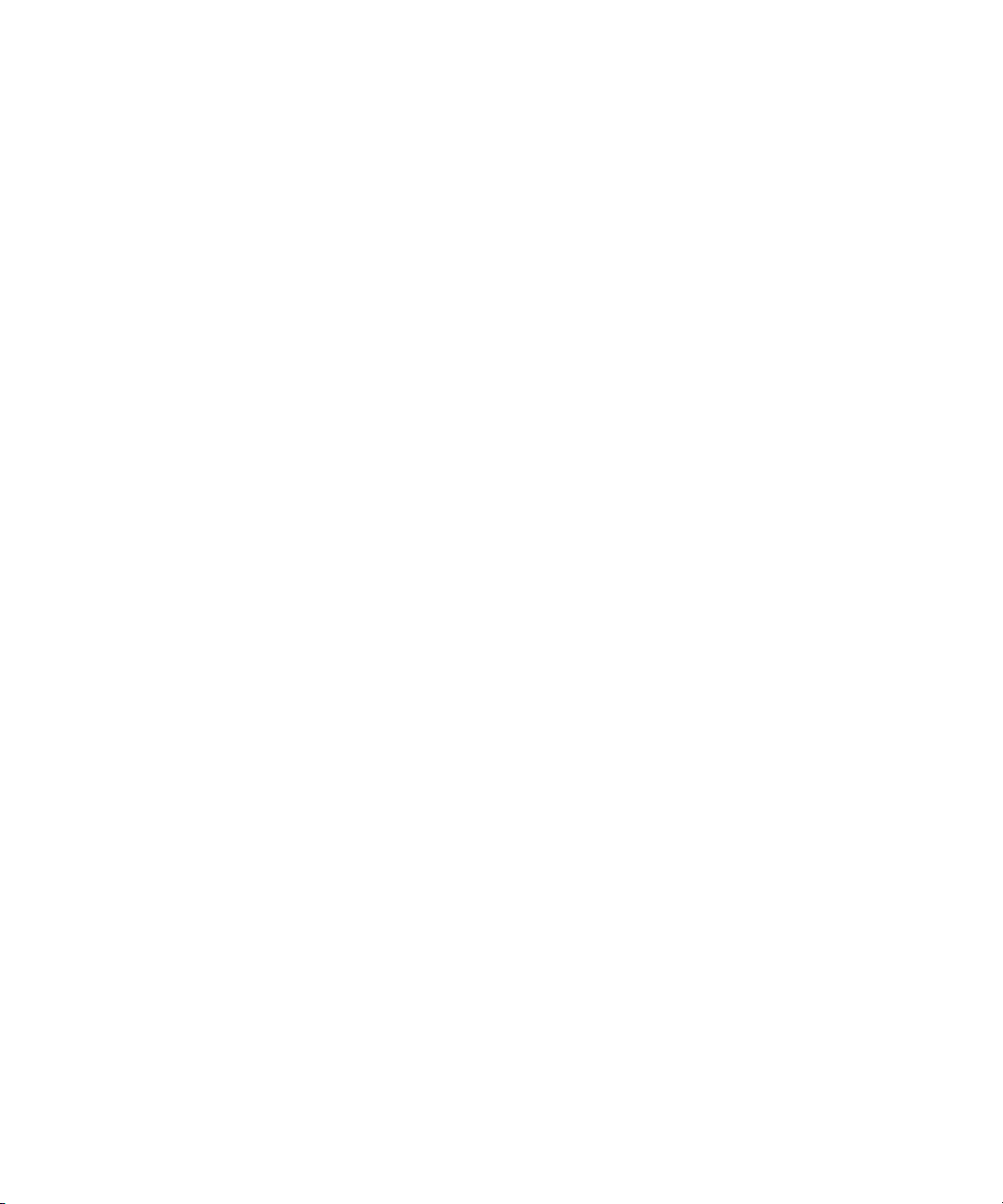
Mise à jour du micrologiciel (firmware) du routeur
NETGEAR améliore continuellement le fonctionnement et les caractéristiques de votre routeur.
Afin que vous puissiez bénéficier des fonctionnalités du routeur les plus récentes, NETGEAR
propose plusieurs méthodes de mise à jour.
• L'assistant d'installation et de configuration vous permet de vérifier et d'installer les mises à
jour au cours de l'installation.
• Le routeur inclut une fonctionnalité vous permettant de vérifier et d'installer les mises à jour.
Vous devez être connecté au routeur pour pouvoir utiliser cette fonctionnalité (consultez le
Manuel de référence pour obtenir plus d'information).
Ces options sont abordées dans la section « Installation manuelle de votre routeur sans fil
(utilisateurs chevronnés et Linux) » à la page 11.
Se familiariser avec le routeur sans fil 8
Page 13
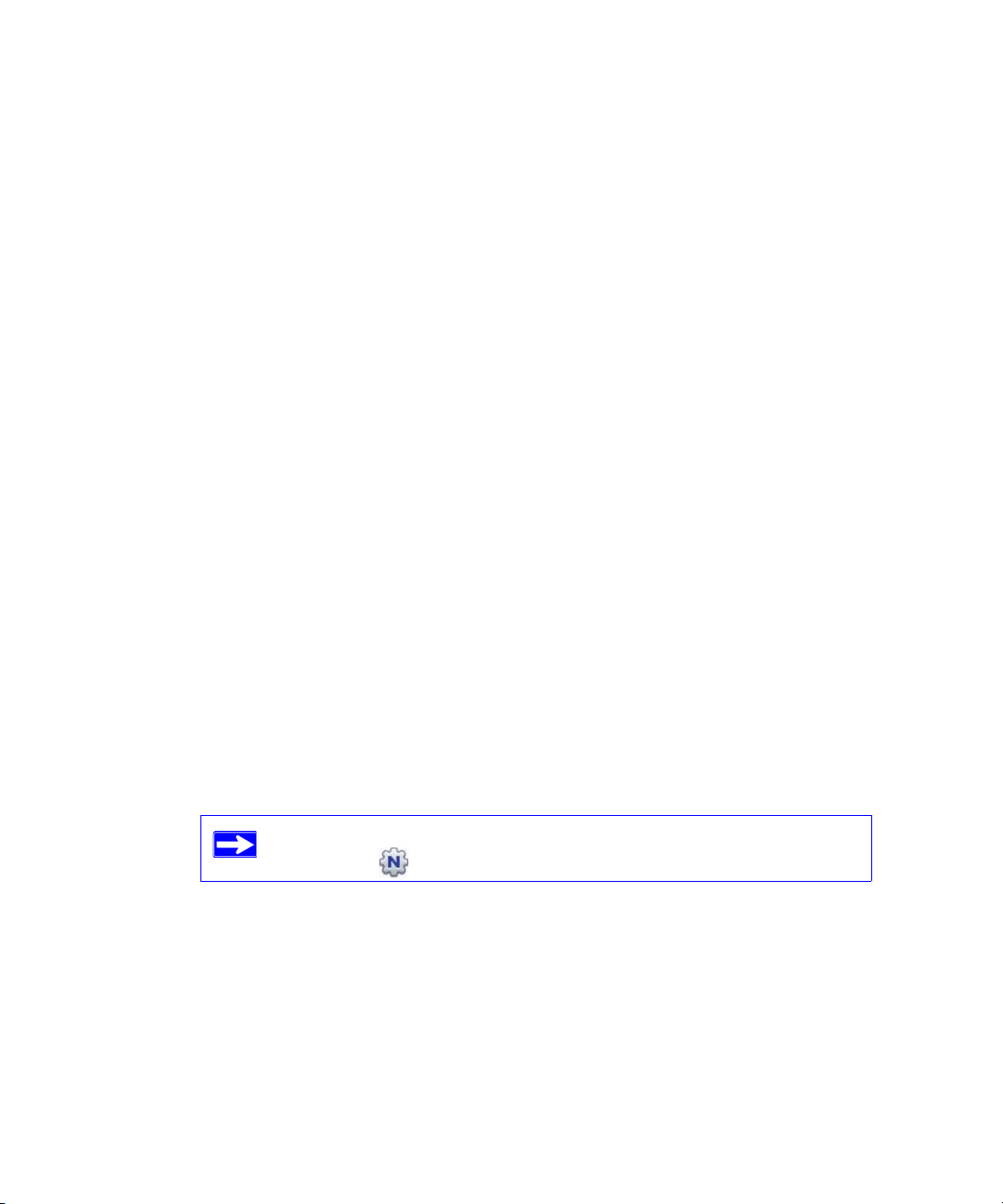
Installation de votre routeur sans fil à l'aide
de l'assistant de configuration
Assurez-vous de disposer des éléments suivants avant de procéder à l'installation de votre routeur :
• Votre ordinateur est équipé du système d'exploitation Mac ou de Windows 7, Windows Vista,
Windows 2000 ou Windows XP avec Service Pack 2 ou plus.
• Vous disposez d'une connexion à Internet par l'intermédiaire d'un fournisseur d'accès (FAI).
• Votre ordinateur est équipé d'une connexion filaire Ethernet (une connexion sans fil ne
convient pas).
• Pour les abonnements de modem câble, utilisez l'ordinateur qui a servi à l'installation initiale
de votre connexion Internet.
Cet assistant vous accompagne pendant tout le processus de connexion du routeur et de l'ordinateur.
Il vous aide ensuite à configurer vos paramètres sans fil et active la sécurité sans fil de votre réseau.
L'assistant de configuration vous guide à travers le processus d'installation et de configuration en
automatisant de nombreuses étapes. À chaque étape, il vérifie que vous avez correctement rempli
les champs.
Le processus d'installation à l'aide de l'assistant de configuration prend une vingtaine de minutes.
Pour installer le routeur à l'aide de l'assistant de configuration :
1. Pour démarrer l'assistant de configuration :
• Si vous utilisez Windows,
– Insérez le CD dans votre ordinateur. Le CD démarre automatiquement et recherche la
langue utilisée par votre ordinateur. Si vous préférez, sélectionnez une autre langue.
Si le CD ne démarre pas automatiquement, parcourez-le et doublecliquez sur
– Dans le menu du CD, cliquez sur Setup (Configurer) pour lancer l'assistant de
configuration.
• Si vous utilisez Mac, cliquez deux fois sur le programme MacWizard (Assistant Mac).
2. Lorsque l'assistant de configuration vous invite à vérifier la présence d'un nouveau
micrologiciel (firmware), cliquez sur Yes (Oui) pour rechercher le nouveau micrologiciel du
routeur sur le site Web de NETGEAR ou sur No (Non) pour une recherche ultérieure de mises
à jour (voir la section
micrologiciel (firmware) » à la page 19).
Installation de votre routeur sans fil à l'aide de l'assistant de configuration 9
« Connexion au routeur après l'installation et la vérification du nouveau
.
Page 14
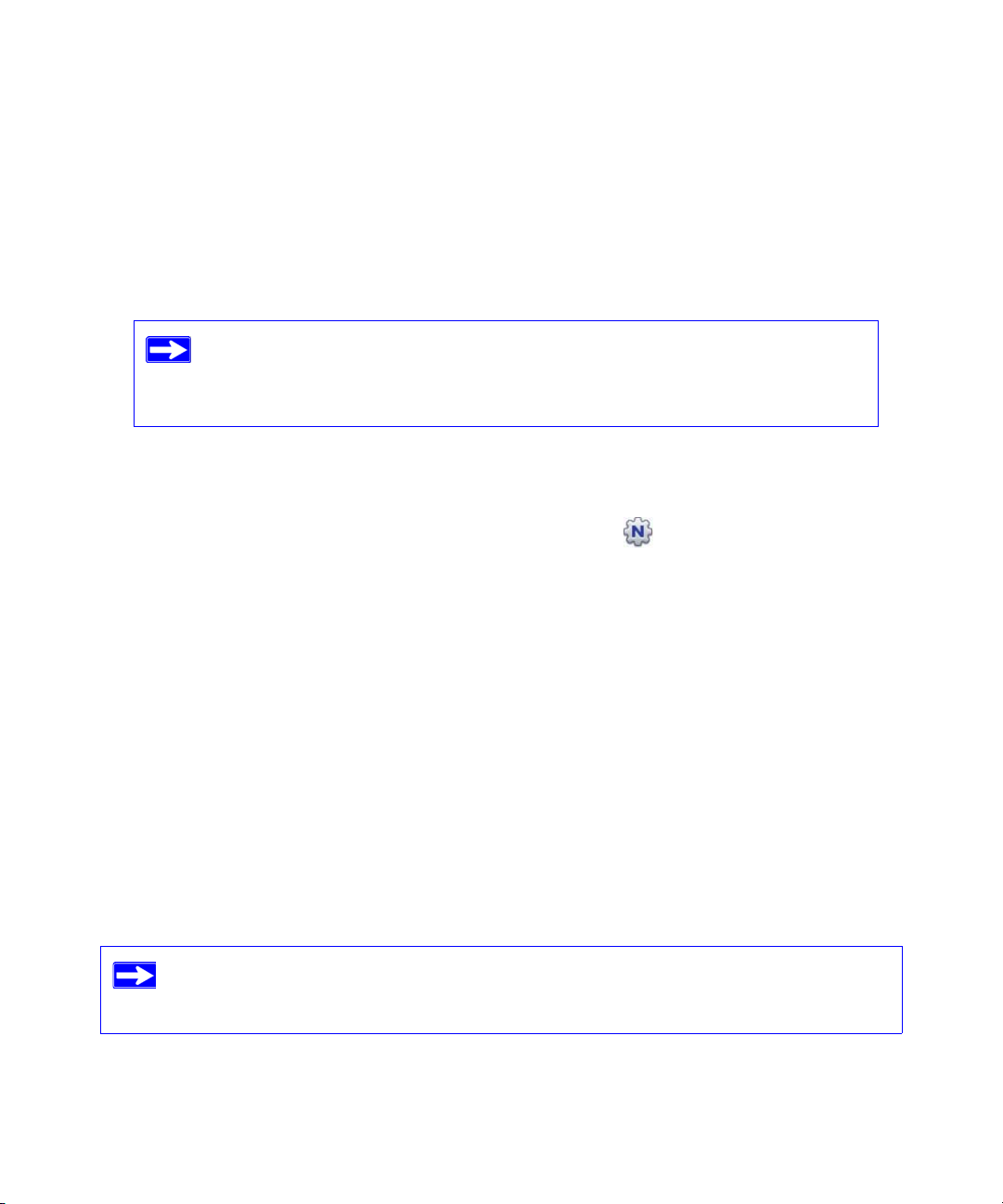
3. Suivez les instructions et les invites pour mener à bien l'installation.
L'assistant de configuration vous guide pendant l'installation du routeur, connecte ce dernier à
Internet, configure les paramètres de votre réseau sans fil et sélectionne la protection la mieux
adaptée à votre réseau. Si vous choisissez de ne sélectionner aucune option de sécurité pendant
l'installation, vous avez la possibilité d'accéder ultérieurement à l'interface utilisateur du routeur
pour en sélectionner une (consultez les sections
« Paramétrage manuel du nom de réseau et de la
sécurité sans fil » à la page 20 ou « Utilisation de la fonctionnalité Push 'N' Connect
(« Appuyez : vous êtes connecté ») (WPS) pour configurer votre réseau sans fil » à la page 23).
Pour garantir que les performances de votre routeur sans fil haut débit sont
optimales, la carte sans fil de chaque ordinateur du réseau doit prendre en
charge la même technologie que le routeur (consultez le Manuel de l'utilisateur
en ligne pour obtenir plus d'information).
À la fin de l'installation :
• Si vous utilisez Windows, l'assistant de configuration place le fichier Router_Setup.html
sur le bureau de votre ordinateur, afin que vous puissiez vérifier les paramètres du routeur.
Il crée également un raccourci de connexion au routeur
sur le bureau pour que vous
accédiez directement au menu principal du routeur.
• Si vous utilisez Mac, l'assistant de configuration place le fichier Router_Setup.pdf sur
votre bureau.
Vous pouvez désormais accéder à Internet!
Après vous être connecté à Internet, vous pouvez :
• vous connecter au routeur et rechercher un nouveau micrologiciel (firmware); vous reporter à
l'étiquette située sous le produit pour obtenir les renseignements de connexion par défaut ou
suivre les étapes de connexion décrites dans la section
« Connexion au routeur après
l'installation et la vérification du nouveau micrologiciel (firmware) » à la page 19;
• ajouter des ordinateurs sans fil sur le réseau et les configurer pour qu'ils se connectent à Internet
(voir la section
« Configuration des paramètres sans fil et des options de sécurité » à la page 20).
Pour découvrir les fonctions avancées non abordées dans ce manuel, consultez le Manuel de
référence sur le CD. Un lien vers le Manuel de référence en ligne figure également dans l'interface
du routeur.
En appuyant sur le bouton de réinitialisation, vous rétablissez les paramètres d'origine
du périphérique. Consultez la section « Rétablissement du mot de passe et des
paramètres de configuration par défaut » à la page 38 pour en savoir plus à ce propos.
Installation de votre routeur sans fil à l'aide de l'assistant de configuration 10
Page 15

Installation manuelle de votre routeur sans fil
(utilisateurs chevronnés et Linux)
Avant d'installer et de connecter le routeur manuellement, passez en revue la liste ci-dessous et
assurez-vous que vous disposez de tous les renseignements nécessaires.
• Une connexion Internet avec modem câble ou DSL à un fournisseur d'accès à Internet (FAI).
• Les données de configuration communiquées par votre FAI. Selon la configuration de votre
compte Internet, vous pourriez avoir besoin des renseignements suivants pour configurer le
Routeur Gigabit sans fil N750 et accéder à Internet :
– Hôte et nom de domaine
– Nom de connexion et mot de passe Internet (en général, une adresse électronique et un
mot de passe)
– Adresses de serveur de nom de domaine (DNS)
– Adresse IP fixe ou statique
Votre FAI devrait vous avoir fourni tous les renseignements nécessaires pour vous connecter
à Internet. Si vous ne trouvez pas ces renseignements, communiquez avec votre FAI.
Si ce n'est pas encore fait :
• Vérifiez qu'il ne manque rien dans la boîte de votre routeur (consultez la section « Déballage
du nouveau routeur sans fil » à la page 1).
• Choisissez l'endroit qui convient le mieux pour le Routeur Gigabit sans fil N750 après avoir lu
les recommandations détaillées dans la section
« Positionnement du routeur sans fil » à la page 6.
Connexion du Routeur Gigabit sans fil N750
Avant d'installer le Routeur Gigabit sans fil N750, assurez-vous que les paramètres de propriété du
protocole Internet (TCP/IP) de votre ordinateur sont définis sur Obtenir une adresse IP
automatiquement à l'aide de DHCP et Obtenir les adresses des serveurs DNS automatiquement.
Vérifiez ces paramètres en examinant les propriétés du protocole TCP/IP sous Connexions réseau,
accessibles depuis le Panneau de configuration de votre ordinateur. Si vous n'êtes pas certain de la
procédure à suivre, reportez-vous à la documentation de votre ordinateur ou consultez le lien vers
l'adressage TCP/IP, à la section « Documents connexes » à la page 39.
Si vous remplacez un routeur existant, déconnectez-le entièrement du réseau et
mettez-le de côté avant d'installer le nouveau routeur.
Installation manuelle de votre routeur sans fil (utilisateurs chevronnés et Linux) 11
Page 16

La configuration de votre Routeur Gigabit sans fil N750 comporte deux étapes :
1. Connecter le routeur au modem câble ou ADSL, puis connecter un ordinateur au routeur.
2. Configurer le routeur pour accéder à Internet.
Pour connecter votre Routeur Gigabit sans fil N750 :
1. Connectez le Routeur Gigabit sans fil N750, l'ordinateur et le modem.
a. Éteignez votre ordinateur.
b. Éteignez le modem câble ou ADSL haut débit, puis débranchez le câble. Si votre modem
est équipé d'une batterie de secours, retirez-la.
c. Repérez le câble Ethernet (1) qui relie votre ordinateur au modem.
1
2
Figure 5
2. Déconnectez le câble relié au modem (2). Vous le connecterez au routeur ultérieurement.
3. Munissez-vous du câble Ethernet fourni avec votre produit NETGEAR. Insérez correctement le
câble Ethernet dans votre modem et dans le port Internet du Routeur Gigabit sans fil N750 (3).
Installation manuelle de votre routeur sans fil (utilisateurs chevronnés et Linux) 12
Page 17

3
Figure 6
4. Munissez-vous du câble que vous avez déconnecté du modem durant l'étape 2. Insérez
correctement ce câble (4) dans un port de réseau local du routeur, par exemple le port de
réseau local 1.
4
Figure 7
Vos câbles réseau sont connectés et vous êtes prêt à profiter de votre réseau. Il convient de lancer
le réseau en respectant l'ordre des étapes ci-après.
Pour lancer votre réseau :
Si vous ne respectez pas cet ordre, il est possible que vous ne parveniez pas à
accéder à Internet.
Installation manuelle de votre routeur sans fil (utilisateurs chevronnés et Linux) 13
Page 18

1. Premièrement, branchez le modem DSL ou câble (si votre modem est équipé d'une batterie de
secours, replacez-la). Patientez deux minutes.
2. Branchez le cordon d'alimentation sur votre Routeur Gigabit sans fil N750 et sur le secteur.
Patientez une minute.
3. Allumez votre ordinateur. Le routeur peut nécessiter quelques minutes pour établir la
connexion avec votre ordinateur et votre FAI.
Si vous êtes un client DSL et que vous disposez d'un logiciel de connexion à
Internet, ne l'exécutez pas. Allez dans le menu Outils d'Internet Explorer,
sélectionnez Options Internet, cliquez sur l'onglet Connexions, puis choisissez
l'option « Ne jamais établir de connexion ».
Vérification de la connexion
Vérifiez que le routeur est correctement connecté en observant les voyants d'état du routeur sans fil
(comme illustré à la Figure 8).
Figure 8
2
1
3
45
6
7
Vérifiez les voyants d'état du Routeur Gigabit sans fil N750 afin de contrôler les points suivants :
• Alimentation. Le voyant d'alimentation (1) doit être allumé en vert. S'il ne l'est pas,
consultez la section « Vérification des fonctions de base du routeur » à la page 27.
• Internet. Le voyant du port Internet (2) doit être allumé. S'il est éteint, vérifiez que le câble
Ethernet est correctement branché au port Internet du Routeur Gigabit sans fil N750 et au
modem, et que ce dernier est sous tension.
• Mode de fonctionnement. Le voyant de la bande N/G de 2,4 GHz (3) doit être allumé;
le voyant de la bande N de 5 GHz (3) doit être allumé.
Installation manuelle de votre routeur sans fil (utilisateurs chevronnés et Linux) 14
Page 19

• Réseau local. Au moins un voyant de réseau local (4) doit être allumé. La couleur verte
indique que les données sont transmises à une vitesse de 1 Gbit/s; la couleur orange indique
une vitesse de 10/100 Mbit/s. Si le voyant de réseau local ne s'allume pas, vérifiez que le câble
Ethernet qui relie l'ordinateur au routeur est correctement branché aux deux extrémités et que
l'ordinateur est allumé.
• USB. Le voyant USB (5) doit être allumé si un périphérique USB est branché et prêt à être
utilisé. Le voyant clignote rapidement en vert lorsque le périphérique USB est utilisé.
• Réseau local sans fil (marche/arrêt). Le bouton du réseau local sans fil (6) active et désactive
les fréquences sans fil de 2,4 GHz et 5 GHz.
• WPS. Le bouton WPS (7) clignote en vert pour indiquer une activité WPS, lorsque la
synchronisation de la sécurité du périphérique est en cours (intervalle de 2 minutes) ou qu'une
erreur WPS a été détectée.
Configuration du routeur pour l'accès à Internet
Lors de la configuration manuelle du routeur sans fil, vous devez vous connecter à votre Routeur
Gigabit sans fil N750 pour la première installation et pour modifier ses paramètres ultérieurement.
En appuyant sur le bouton de réinitialisation, vous rétablissez les paramètres d'origine
du routeur. Consultez la section « Rétablissement du mot de passe et des paramètres
de configuration par défaut » à la page 38 pour obtenir plus d'information.
Pour accéder au routeur :
1. Connectez-vous au Routeur Gigabit sans fil N750 en tapant http://www.routerlogin.net dans
le champ d'adresse de votre navigateur, puis en appuyant sur la touche Entrée.
Figure 9
Connectez-vous au Routeur Gigabit sans fil N750 en tapant l'une des trois URL cidessous dans le champ d'adresse de votre navigateur, puis en appuyant sur la
touche Entrée :
• http://www.routerlogin.net
• http://www.routerlogin.com
•
http://192.168.1.1
Installation manuelle de votre routeur sans fil (utilisateurs chevronnés et Linux) 15
Page 20

Une fenêtre de connexion identique à l'illustration ci-dessous apparaît :
Figure 10
2. Pour des raisons de sécurité, le routeur dispose d'un nom d'utilisateur et d'un mot de passe
spécifiques. Lorsque le programme vous y invite, entrez admin comme nom d'utilisateur et
password comme mot de passe, le tout en minuscules.
Le nom d'utilisateur et le mot de passe du routeur ne sont pas les mêmes que
ceux utilisés pour vous connecter à Internet.
Une barre de progression s'affichera pour indiquer la recherche d'une nouvelle version du
micrologiciel (firmware).
3. Si un nouveau micrologiciel (firmware) est disponible, cliquez sur Ye s (Oui) pour que le
routeur procède à sa mise à niveau automatique.
N'essayez pas de vous connecter à Internet, de débrancher le routeur, d'éteindre
l'ordinateur ou autre tant que le routeur n'a pas fini de redémarrer et que le voyant
d'occupation ne s'allume pas en vert continu pendant plusieurs secondes!
Installation manuelle de votre routeur sans fil (utilisateurs chevronnés et Linux) 16
Page 21

4. Dans le menu principal, sélectionnez Setup Wizard (Assistant d'installation). L'écran de
l'assistant de configuration apparaît.
Figure 11
5. Sélectionnez No (Non) pour configurer manuellement la connexion. Cliquez sur Next (Suivant).
L'écran Basic Settings (Paramètres de base) apparaît. Entrez les renseignements requis dans
les champs appropriés. Si vous avez besoin d'aide, consultez les écrans Basic Settings Help
(Aide sur les paramètres de base) de l'interface du routeur ou le Manuel de l'utilisateur en
ligne de votre Routeur Gigabit sans fil N750.
Si vous ne parvenez pas à connecter le routeur sans fil, vérifiez les propriétés
du protocole Internet (TCP/IP) sous Connexions réseau (dans le Panneau de
configuration). Le réseau doit être configuré pour obtenir automatiquement
les adresses des serveurs IP et DNS. Pour obtenir de l'aide, consultez la
documentation de votre ordinateur ou essayez les liens proposés dans la
section
« Documents connexes » à la page 39.
6. Cliquez sur Apply (Appliquer) pour enregistrer les paramètres et terminer la connexion.
Vous pouvez désormais accéder à Internet! La page d'accueil du Routeur Gigabit sans fil N750
apparaît.
Pour terminer l'installation de votre routeur et configurer votre réseau sans fil, consultez les sections
« Connexion au routeur après l'installation et la vérification du nouveau micrologiciel (firmware) »
à la page 19 et « Configuration des paramètres sans fil et des options de sécurité » à la page 20.
Installation manuelle de votre routeur sans fil (utilisateurs chevronnés et Linux) 17
Page 22

Si vous ne parvenez pas à vous connecter :
• Vérifiez vos paramètres et assurez-vous d'avoir sélectionné les bonnes options et que les
renseignements entrés sont corrects.
• Communiquez avec votre FAI afin de confirmer que vous disposez des bonnes données de
configuration.
• Lisez la section « Dépannage » à la page 26.
Si les problèmes persistent, enregistrez votre produit et communiquez avec le soutien technique de
NETGEAR.
Installation manuelle de votre routeur sans fil (utilisateurs chevronnés et Linux) 18
Page 23

Configuration de votre réseau sans fil
Après avoir installé le routeur, vous devez vous y connecter afin de terminer la configuration de la
connexion sans fil. Lorsque vous ouvrez votre navigateur, vous êtes invité à vérifier la présence
d'un nouveau micrologiciel (firmware) sur le serveur de mise à jour de NETGEAR.
Connexion au routeur après l'installation et la
vérification du nouveau micrologiciel (firmware)
L'assistant de configuration apparaît seulement lorsque vous lancez le CD. Si vous souhaitez
modifier les paramètres après avoir installé et configuré le routeur, vous pouvez ouvrir l'interface
de gestion du routeur en cliquant sur le raccourci préconfiguré et placé sur votre bureau par
l'assistant de configuration
paramètres sans fil et de sécurité en ouvrant une fenêtre de navigation et en vous connectant au
routeur. Vous êtes également invité à vérifier s'il existe une nouvelle version du micrologiciel
(firmware) pour votre routeur.
Pour vous connecter au routeur après son installation :
1
. Vous pouvez également modifier vos paramètres ou configurer vos
1. Ouvrez une fenêtre de navigateur et tapez http://www.routerlogin.net dans le champ
d'adresse. Appuyez sur Entrée.
Entrez l'une de ces deux adresses pour vous connecter à votre routeur sans fil :
http://www.routerlogin.net ou http://www.routerlogin.com.
2. Lorsque le programme vous y invite, entrez le mot de passe (admin est le nom d'utilisateur
et password est le mot de passe par défaut du routeur), le tout en minuscules. Si vous avez
changé le mot de passe par défaut, entrez le nouveau mot de passe.
Le nom d'utilisateur et le mot de passe du routeur sont propres au routeur.
Ils sont différents des autres noms d'utilisateur et mots de passe que vous
pourriez utiliser pour vous connecter à Internet.
1. Le raccourci est placé sur votre bureau uniquement si vous utilisez l'assistant de configuration pour effectuer
l'installation.
Configuration de votre réseau sans fil 19
Page 24

Configuration des paramètres sans fil et des options
de sécurité
Ces paramètres doivent correspondre aux paramètres de réseau sans fil de tout périphérique sans
fil connecté au routeur (cartes et ordinateurs sans fil).
Pour une connexion sans fil, le routeur et chaque ordinateur sans fil doivent utiliser un nom de
réseau (ou SSID) identique et avoir les mêmes paramètres de sécurité sans fil. NETGEAR vous
conseille fortement d'utiliser la sécurité sans fil.
À l'intérieur d'un bâtiment, les ordinateurs peuvent se connecter à des réseaux sans
fil à une distance de plusieurs dizaines de mètres. Cela signifie que les personnes
qui se trouvent à proximité de votre domicile pourront aussi accéder à votre réseau.
L'écran Wireless Settings (Paramètres sans fil) permet de définir les connexions du réseau sans fil
ainsi que les options de sécurité de votre réseau et de votre routeur. Pour configurer le réseau sans fil,
vous pouvez ajouter manuellement votre nom de réseau (SSID) et vos paramètres de sécurité sans fil
(voir la section « Paramétrage manuel du nom de réseau et de la sécurité sans fil » à la page 20) ou,
si les clients de votre réseau prennent en charge la fonction Wi-Fi Protected Setup (WPS), vous
pouvez l'utiliser pour configurer automatiquement le nom d'utilisateur et mettre en place une
sécurité WPA/WPA2 sur le routeur et le périphérique client (voir la section « Utilisation de la
fonctionnalité Push 'N' Connect (« Appuyez : vous êtes connecté ») (WPS) pour configurer votre
réseau sans fil » à la page 23).
Si vous configurez le routeur à partir d'un ordinateur sans fil et que vous modifiez
les paramètres de nom de réseau, de canaux ou de sécurité, vous perdrez votre
connexion sans fil dès que vous cliquerez sur Apply (Appliquer). Vous devrez
ensuite modifier les paramètres sans fil de l'ordinateur pour qu'ils correspondent aux
nouveaux paramètres du routeur. Pour éviter ce type de problème, vous pouvez
connecter votre ordinateur au routeur à l'aide d'un câble Ethernet.
Pour obtenir une présentation complète de l'ensemble des configurations de sécurité que vous
pouvez installer sur ce routeur, reportez-vous au Manuel de l'utilisateur en ligne. Le CD contient
un lien vers le Manuel de l'utilisateur.
Paramétrage manuel du nom de réseau et de la sécurité sans fil
Pour spécifier les paramètres sans fil, vous devez connaître les éléments suivants :
• Nom (11N 2.4 GHz SSID). Le nom par défaut est NETGEAR.
• Nom (11N 5 GHz SSID). Le nom par défaut est NETGEAR-5G.
Configuration de votre réseau sans fil 20
Page 25

• Le mode sans fil (802.11n) pris en charge par chaque adaptateur sans fil. Le paramètre par
défaut est valeur par défaut est Up to 145Mbps at 2.4 GHz and 450Mbps at 5 GHz (Jusqu'à
145 Mbit/s à 2,4 GHz et 450 Mbit/s à 5 GHz).
• L'option de sécurité sans fil. NETGEAR vous conseille fortement d'utiliser la sécurité sans fil.
Pour mettre en place la sécurité sans fil correctement, vérifiez chaque adaptateur sans fil afin
de déterminer l'option de sécurité sans fil prise en charge.
Pour configurer une connectivité sans fil de base sur votre routeur :
1. Connectez-vous au Routeur Gigabit sans fil N750 à l'adresse http://www.routerlogin.net en
utilisant le nom d'utilisateur par défaut admin et le mot de passe par défaut password ou en
utilisant l'adresse de réseau local et le mot de passe que vous avez configurés.
2. Sélectionnez Wireless Settings (Paramètres sans fil) sous Setup (Configuration) dans le menu
principal pour afficher l'écran du même nom.
3. Sélectionnez votre région. Aux États-Unis, la région par défaut ne peut pas être changée. Pour
le reste du monde, la région par défaut est l'Europe.
4. Pour configurer le réseau sans fil 2,4 GHz :
a. Entrez le nom de réseau (SSID). Le nom par défaut est NETGEAR.
Le nom de réseau de chaque adaptateur sans fil doit correspondre à celui que vous
configurez dans le Routeur Gigabit sans fil N750. S'ils ne correspondent pas,
vous ne pouvez pas établir de connexion sans fil.
b. Sélectionnez le canal de fonctionnement pour chaque mode sans fil. La valeur par défaut
est Auto. Lorsque Auto est sélectionné, le routeur trouve le meilleur canal de
fonctionnement disponible.
Si vous remarquez des interférences en provenance des périphériques voisins, vous
pouvez sélectionner un canal différent. Les canaux 1, 6 et 11 n'interfèrent pas entre eux.
c. Conservez le paramètre par défaut Up to 145Mbps for 2.4GHz (Jusqu'à 145 Mbit/s à
2,4 GHz) pour le mode sans fil.
5. Sélectionnez les options de sécurité pour le réseau sans fil 2,4 GHz.
Les options de sécurité sont réglées par défaut sur None (Aucune). NETGEAR vous conseille
fortement d'utiliser la sécurité sans fil. Vous pouvez sélectionner une option de sécurité et une
phrase d'authentification différente pour chaque réseau sans fil. Pour une performance
optimale du réseau sans fil de 2,4 GHz et un chiffrement sécurisé maximal, NETGEAR vous
recommande d'utiliser l'option WPA2-PSK comme option de sécurité.
Configuration de votre réseau sans fil 21
Page 26

6. Pour configurer le réseau sans fil 5 GHz :
a. Entrez le nom de réseau (SSID). Le nom par défaut est NETGEAR-5G.
Le nom de réseau de chaque adaptateur sans fil doit correspondre à celui que
vous configurez dans le Routeur Gigabit sans fil N750. S'ils ne correspondent
pas, vous ne pouvez pas établir de connexion sans fil.
b. Sélectionnez le canal de fonctionnement pour chaque mode sans fil. Le canal par défaut
est 153 pour l'Amérique du Nord et 44 pour la plupart des autres pays. Si la liste de canaux
comporte une option Auto et que vous la sélectionnez, le routeur se chargera de trouver le
canal disponible fonctionnant le mieux.
Si vous remarquez des interférences en provenance des périphériques voisins, vous
pouvez sélectionner un canal différent.
c. Conservez le paramètre par défaut « Up to 450Mbps for 5GHz » pour le mode sans fil.
7. Sélectionnez les options de sécurité pour le réseau sans fil de 5 GHz.
Les options de sécurité sont réglées par défaut sur None (Aucune). NETGEAR vous conseille
fortement d'utiliser la sécurité sans fil. Vous pouvez sélectionner une option de sécurité et une
phrase d'authentification différente pour chaque réseau sans fil. Pour une performance
optimale du réseau sans fil de 5 GHz et un chiffrement sécurisé maximal, NETGEAR vous
recommande d'utiliser l'option WPA2-PSK comme option de sécurité.
8. Cliquez sur Apply (Appliquer) pour enregistrer vos modifications.
Si vous configurez le routeur à partir d'un ordinateur sans fil et que vous modifiez
les paramètres de nom de réseau, de canaux ou de sécurité du routeur, vous perdrez
votre connexion sans fil dès que vous cliquerez sur Apply (Appliquer). Vous devez
alors modifier les paramètres sans fil de votre ordinateur afin qu'ils correspondent
aux nouveaux paramètres du routeur.
Pour configurer vos ordinateurs pour la connectivité sans fil :
1. Configurez les paramètres sans fil de chaque ordinateur ou adaptateur sans fil afin qu'ils
présentent le même nom de réseau sans fil (SSID) que le routeur.
2. Vérifiez que l'adaptateur sans fil de chaque ordinateur prend en charge les options Mode et
Security (Sécurité) sélectionnées. (Si vous avez besoin de renseignements, consultez le
Manuel de l'utilisateur en ligne ou examinez les paramètres que vous avez sélectionnés dans la
section
Configuration de votre réseau sans fil 22
« Configuration des paramètres sans fil et des options de sécurité » à la page 20).
Page 27

3. Vérifiez que les paramètres de sécurité de chaque périphérique sans fil correspondent aux
paramètres de sécurité du routeur. Par exemple, si vous avez sélectionné une option de sécurité
nécessitant une phrase d'authentification, vous devrez utiliser cette dernière pour tous les
ordinateurs sans fil.
4. Vérifiez que les ordinateurs sans fil sont dotés d'une connexion sans fil qui leur permet
d'obtenir une adresse IP du routeur par l'intermédiaire du serveur DHCP.
Pour un ordinateur fonctionnant sous Windows, ouvrez le Panneau de
configuration et sélectionnez Connexions réseau. Vérifiez les propriétés des
connexions sans fil et assurez-vous que les propriétés du protocole TCP/IP sont
définies sur Obtenir une adresse IP automatiquement.
Pour accéder à Internet depuis un ordinateur connecté à votre Routeur Gigabit sans fil N750,
lancez un navigateur comme Microsoft Internet Explorer ou Firefox.
Utilisation de la fonctionnalité Push 'N' Connect (« Appuyez : vous
êtes connecté ») (WPS) pour configurer votre réseau sans fil
Si vos clients sans fil prennent en charge Wi-Fi Protected Setup (WPS), vous pouvez utiliser cette
fonctionnalité pour configurer le nom de réseau (SSID) et les paramètres de sécurité du routeur,
mais également pour connecter facilement et en toute sécurité le client sans fil au routeur.
Recherchez le symbole sur votre périphérique client
automatiquement le nom de réseau et les paramètres de sécurité sans fil du routeur
(si la configuration par défaut est activée) et diffuse ces paramètres vers le client sans fil.
1
. La fonction WPS configure
La fonctionnalité Push 'N' Connect (« Appuyez : vous êtes connecté ») de
NETGEAR s'appuie sur la norme Wi-Fi Protected Setup (WPS). Tous les autres
produits compatibles Wi-Fi et WPS doivent également prendre en charge les
produits NETGEAR, y compris la fonctionnalité Push 'N' Connect (« Appuyez :
vous êtes connecté »).
Si le routeur a déjà été configuré manuellement ou à l'aide de l'assistant de configuration, et une de ces
options de sécurité a été activée (WEP avec authentification auto, WPS-PSK, WPA2-PSK ou pas de
sécurité), un client sans fil peut rapidement être ajouté à votre réseau en utilisant simplement
« Appuyez : vous êtes connecté ». Dans ce cas, les paramètres sans fil actuels sont diffusés vers le
client prenant en charge WPS. (Pour en savoir plus sur la configuration d'un réseau combiné, reportezvous au Manuel de l'utilisateur en ligne.Le CD contient un lien vers le Manuel de l'utilisateur.)
Suivez ces instructions si vous configurez WPS sur le routeur pour la première fois et connectez un
périphérique prenant en charge WPS, tel qu'un ordinateur ou un adaptateur sans fil.
1. Pour obtenir une liste des produits NETGEAR compatibles Wi-Fi, consultez le site http://www.wi-fi.org.
Configuration de votre réseau sans fil 23
Page 28

Pour se connecter à un périphérique utilisant la sécurité WPS :
1. Ouvrez l'utilitaire de configuration réseau du périphérique compatible avec la fonction WPS
que vous souhaitez connecter.
2. Appuyez sur le bouton WPS du Routeur Gigabit sans fil N750, puis relâchez-le. Le voyant
WPS commencera à clignoter.
3. Lorsque le voyant WPS clignote, vous avez 2 minutes pour activer WPS sur le périphérique que
vous essayez de connecter au routeur. Les voyants cessent de clignoter dans les cas suivants :
• La fonction WPS a activé la sécurité entre le routeur et l'autre périphérique. Le routeur a
créé un nom de réseau (SSID), mis en place une sécurité sans fil WPA/WPA2 (ainsi qu'un
mot de passe de sécurité PSK) et envoyé ces paramètres de configuration au client sans fil.
• Si vous n'établissez pas de connexion avec la fonction WPS durant cet intervalle de
2 minutes, la sécurité du routeur et le SSID (nom du réseau sans fil) seront rétablis aux
paramètres par défaut (la sécurité du routeur sera définie à None [aucune]).
Le voyant WPS cessera de clignoter ou s'éteindra, selon la réussite ou l'échec de la connexion
du périphérique sans fil.
4. Notez le nouveau nom de réseau (SSID) et le mot de passe WPA/WPA2 du réseau sans fil.
Pour accéder à Internet depuis un ordinateur connecté à votre Routeur Gigabit sans fil N750,
lancez un navigateur tel que Microsoft Internet Explorer ou Firefox.
Si vous envisagez de créer un réseau combiné de périphériques prenant en charge
WPS ou non, NETGEAR vous recommande de configurer d'abord votre réseau sans
fil et vos paramètres de sécurité manuellement et d'utiliser WPS uniquement pour
ajouter des périphériques supplémentaires.
Pour en savoir plus sur la configuration de votre réseau sans fil et de vos paramètres de sécurité sans
fil, reportez-vous au Manuel de l'utilisateur. Un lien vers le Manuel de l'utilisateur se trouve sur le CD.
Vérification de la connectivité sans fil de base
Une fois que vous avez établi une connectivité sans fil de base et activé des paramètres de sécurité
répondant à vos besoins, vous pouvez vérifier la connectivité entre les périphériques connectés à
votre routeur.
Pour vérifier une connectivité sans fil de base :
1. Connectez-vous au Routeur Gigabit sans fil N750 à l'adresse http://www.routerlogin.net en
utilisant le nom d'utilisateur par défaut admin et le mot de passe par défaut password ou en
utilisant l'adresse de réseau local et le mot de passe que vous avez configurés.
Configuration de votre réseau sans fil 24
Page 29

2. Sélectionnez Wireless Settings (Paramètres sans fil) dans le menu principal du Routeur
Gigabit sans fil N750.
3. Inscrivez le nom de votre réseau sans fil (SSID). Si vous utilisez la fonction WPS pour établir
une connexion avec d'autres périphériques, le nom de réseau sera attribué de manière aléatoire.
Le nom de réseau d'un adaptateur ou périphérique sans fil connecté à votre
routeur doit être identique à celui que vous avez configuré pour le Routeur
Gigabit sans fil N750. S'ils ne correspondent pas, vous ne pouvez pas établir de
connexion sans fil.
4. Assurez-vous d'avoir sélectionné la région dans laquelle le routeur sans fil sera utilisé.
5. Vérifiez le mode sans fil. Le paramètre par défaut est Up to 450Mbps at 5GHz & 145Mbps
at 2.4GHz (Jusqu'à 450 Mbit/s à 5 GHz et 145 Mbit/s à 2,4 GHz). Si vous remarquez des
interférences, essayez de sélectionner l'un des autres paramètres disponibles (consultez la
section
6. Vérifiez votre sécurité sans fil. Si vous utilisez la fonction WPS pour activer la sécurité sans
« Configuration des paramètres sans fil et des options de sécurité » à la page 20).
fil, votre sécurité sera définie sur WPA/WPA2 et un mot de passe de sécurité PSK sera attribué
de manière aléatoire.
7. Cliquez sur Apply (Appliquer) pour enregistrer vos modifications.
Si vous configurez le routeur à partir d'un ordinateur sans fil et que vous modifiez
les paramètres de nom de réseau, de canaux ou de sécurité du routeur, vous
perdrez votre connexion sans fil dès que vous cliquerez sur Apply (Appliquer).
Vous devez alors modifier les paramètres sans fil de votre ordinateur afin qu'ils
correspondent aux nouveaux paramètres du routeur.
8. Configurez la connectivité sans fil de vos ordinateurs et vérifiez-la.
Programmez l'adaptateur sans fil de vos ordinateurs afin qu'ils présentent le même nom de
réseau sans fil (SSID) et la même sécurité sans fil que votre Routeur Gigabit sans fil N750.
Vérifiez qu'ils disposent d'une liaison sans fil et qu'ils peuvent obtenir une adresse IP du
routeur par l'intermédiaire du serveur DHCP.
Votre Routeur Gigabit sans fil N750 est maintenant configuré de manière que votre réseau puisse
accéder à Internet. Le Routeur Gigabit sans fil N750 établit automatiquement une connexion
Internet lorsqu'un ordinateur en a besoin. Il n'est pas nécessaire d'exécuter un composeur ou une
application de connexion telle que Dial-Up Networking ou Enternet pour vous connecter, ouvrir
une session ou vous déconnecter. Ces fonctions sont exécutées automatiquement par le Routeur
Gigabit sans fil N750, selon vos besoins.
Pour accéder à Internet depuis un ordinateur connecté à votre Routeur Gigabit sans fil N750,
lancez un navigateur comme Microsoft Internet Explorer ou Firefox.
Pour en savoir plus sur la configuration de votre réseau sans fil et de vos paramètres de sécurité sans
fil, reportez-vous au Manuel de l'utilisateur. Un lien vers le Manuel de l'utilisateur se trouve sur le CD.
Configuration de votre réseau sans fil 25
Page 30

Dépannage
Ce chapitre contient des renseignements sur le dépannage de votre Routeur Gigabit sans fil N750.
Vous y trouverez une aide pour résoudre les problèmes suivants :
• « Liste de contrôle de la configuration de base » à la page 26
• « Vérification des fonctions de base du routeur » à la page 27
• « Dépannage des problèmes de connexion » à la page 29
• « Vérification de la connexion au service Internet » à la page 30
• « Test de la connexion entre l'ordinateur et votre routeur » à la page 32
• « Test de la connexion entre l'ordinateur et votre routeur » à la page 33
Liste de contrôle de la configuration de base
Voici la liste des erreurs les plus courantes lors de la première installation d'un routeur. Examinez
soigneusement cette liste pour être certain d'avoir suivi les procédures recommandées.
Commencez toujours par démarrer votre réseau en respectant les étapes suivantes :
1. Éteignez le modem et débranchez son câble d'alimentation. Éteignez le Routeur Gigabit sans
fil N750 et l'ordinateur.
2. Allumez le modem et patientez 2 minutes.
3. Activez le Routeur Gigabit sans fil N750 et patientez 1 minute.
4. Allumez l'ordinateur.
Vérifiez que les câbles Ethernet sont correctement branchés :
1. Le voyant d'état Internet du Routeur Gigabit sans fil N750 sera allumé si le câble Ethernet est
correctement branché du modem au Routeur Gigabit sans fil N750 et si le modem et le
Routeur Gigabit sans fil N750 sont tous deux sous tension (consultez la section
avant » à la page 3).
2. Pour chaque ordinateur sous tension, connecté au Routeur Gigabit sans fil N750 à l'aide du
câble Ethernet correctement branché, le voyant d'état du port de réseau local correspondant du
Routeur Gigabit sans fil N750 sera allumé (voir la section
L'étiquette apposée à l'arrière du Routeur Gigabit sans fil N750 porte le numéro de chaque port
de réseau local (consultez la section
Dépannage 26
« Étiquette du routeur » à la page 6).
« Panneau avant » à la page 3).
« Panneau
Page 31

Vérifiez que les paramètres réseau de votre ordinateur sont corrects.
1. Les ordinateurs dotés d'une connexion de réseau local doivent être configurés pour obtenir
automatiquement les adresses IP par l'intermédiaire du serveur DHCP. Si vous souhaitez
obtenir des renseignements plus détaillés, reportez-vous à la documentation de votre
ordinateur ou à la section
2. Vérifiez si une adresse MAC est nécessaire. Avec certains services de modem câble, vous
« Documents connexes » à la page 39.
serez obligé d'utiliser l'adresse MAC de l'ordinateur enregistré sur le compte. Pour ce faire,
sélectionnez l'option Use this Computer's MAC Address (Utiliser l'adresse MAC de cet
ordinateur) dans la section Router MAC Address (Adresse MAC du routeur) de l'écran Basic
Settings (Paramètres de base). Pour sauvegarder vos paramètres, cliquez sur Appliquer.
Redémarrez le réseau en respectant toutes les étapes.
Vérifiez les voyants d'état du routeur pour vous assurer que celui-ci fonctionne correctement.
Si le voyant d'alimentation ne devient pas vert 2 minutes environ après le lancement du routeur,
réinitialisez-le en suivant les instructions indiquées à la section « Rétablissement du mot de passe
et des paramètres de configuration par défaut » à la page 38.
Vérification des fonctions de base du routeur
Une fois le routeur activé, vérifiez que la séquence d'événements suivante se produit :
1. Après la mise sous tension initiale du routeur, vérifiez que le voyant d'alimentation est allumé
et qu'il est de couleur orange continu pendant le processus de démarrage du routeur (voir la
rubrique
« Panneau avant » à la page 3 pour une illustration).
2. Vérifiez que le voyant d'alimentation devient orange au bout de quelques secondes, indiquant
ainsi que la procédure d'autodiagnostic est en cours.
3. Après 90 secondes environ, vérifiez que :
a. La couleur du voyant d'alimentation est verte.
b. Les voyants de chaque port de réseau local connecté sont allumés.
Si le voyant d'un port est allumé, cela signifie qu'une liaison est établie avec le périphérique
connecté. Si un port de réseau local est connecté à un périphérique de 1 Gbit/s, vérifiez
que son voyant est vert. S'il s'agit d'un port de 10/100 Mbit/s, le voyant doit être orange.
c. Le port Internet est connecté et son voyant est allumé.
4. Assurez-vous que le voyant du bouton WPS clignote sur le panneau avant lorsque vous
appuyez sur le bouton WPS.
Dépannage 27
Page 32

Si le voyant ne réagit pas correctement, consultez le tableau ci-dessous pour trouver une solution :
Tableau 3. Dépannage en fonction du comportement des voyants du routeur
Comportement du
voyant
Le voyant d'alimentation
est éteint.
Le voyant d'alimentation
reste orange.
Le voyant d'alimentation
clignote en vert en
continu.
Procédure recommandée
Consultez la section « Connexion du Routeur Gigabit sans fil N750 » à la
page 11 et passez en revue les points suivants :
• Assurez-vous que le cordon d'alimentation est connecté comme il faut à votre
routeur et que l'adaptateur secteur est correctement relié à une prise
électrique fonctionnant normalement.
• Assurez-vous d'utiliser l'adaptateur secteur fourni par NETGEAR avec ce produit.
Si l'erreur persiste, cela signifie que le problème doit provenir de votre matériel.
Communiquez alors avec le soutien technique.
Au démarrage du routeur, le voyant d'alimentation est orange pendant environ
90 secondes, puis devient vert. Si le voyant ne change pas de couleur, cela
signifie que le routeur a un problème.
Si le voyant d'alimentation est toujours orange au bout de deux minutes :
1. Éteignez le routeur, puis rallumez-le et vérifiez qu'il s'active.
2. Rétablissez la configuration par défaut du routeur. L'adresse IP du routeur
devient 192.168.1.1. Cette procédure est décrite dans la section
« Rétablissement du mot de passe et des paramètres de configuration par
défaut » à la page 38.
Si l'erreur persiste, cela signifie que le problème peut provenir de votre matériel.
Communiquez alors avec le soutien technique.
Le micrologiciel du routeur est corrompu.
Pour rétablir votre micrologiciel :
1. Vérifiez que l'ordinateur est connecté au routeur et que ce dernier est
allumé.
2. Insérez le CD fourni avec votre routeur dans votre ordinateur.
Le CD démarre automatiquement et recherche la langue utilisée sur votre
ordinateur. Si vous préférez, sélectionnez une autre langue. Si le CD ne
démarre pas automatiquement, parcourez-le et double-cliquez sur .
3. Cliquez sur Supporting Software (Logiciel de prise en charge), puis
Netgear Firmware Recovery Utility (Utilitaire de récupération du
micrologiciel NETGEAR) et suivez les
de récupération
4. Une fois la récupération terminée, suivez les instructions pour rétablir vos
paramètres de configuration.
.
instructions pour la procédure
Dépannage 28
Page 33

Tableau 3. Dépannage en fonction du comportement des voyants du routeur (suite)
Le voyant Internet
reste orange.
Les voyants Internet
ou de réseau local sont
éteints.
Au démarrage du routeur, le voyant Internet est orange pendant environ
70 secondes, puis devient vert. Si le voyant ne change pas de couleur, cela
signifie que le routeur a un problème.
Si le voyant Internet est toujours orange au bout de deux minutes :
1. Vous ne pouvez pas accéder à Internet. Confirmez que les paramètres
Internet sont corrects.
2. Rétablissez la configuration par défaut du routeur. L'adresse IP du routeur
devient 192.168.1.1. Cette procédure est décrite dans la section
« Rétablissement du mot de passe et des paramètres de configuration par
défaut » à la page 38.
3. Éteignez le routeur, puis rallumez-le et vérifiez qu'il s'active.
Si les voyants de réseau local ou Internet ne s'allument pas lors de la mise en
place de la connexion Ethernet, vérifiez les points suivants :
1. Assurez-vous que le câble Ethernet est correctement branché au routeur et
à l'ordinateur.
2. Assurez-vous que l'ordinateur connecté est sous tension.
3. Assurez-vous d'utiliser des câbles Ethernet tels que celui qui accompagne
votre Routeur Gigabit sans fil N750.
Consultez la section « Connexion du Routeur Gigabit sans fil N750 » à la page 11
pour obtenir des instructions.
Pour en savoir plus sur la fonctionnalité WPS et ses fonctions avancées, consultez le Manuel de
référence en ligne.
Dépannage des problèmes de connexion
Si vous ne parvenez pas à vous connecter au Routeur Gigabit sans fil N750, vérifiez les points
suivants :
• Si vous utilisez un ordinateur connecté à un réseau Ethernet, vérifiez la connexion Ethernet
entre l'ordinateur et le routeur en suivant la procédure décrite à la section précédente.
• Assurez-vous d'utiliser les renseignements de connexion adéquats. Le nom de connexion par
défaut est admin et le mot de passe par défaut est password. Ces renseignements sont
sensibles à la casse.
• Généralement, l'adresse de votre ordinateur est comprise entre 192.168.1.2 et 192.168.1.254.
Consultez la documentation de votre ordinateur pour trouver son adresse IP.
Si l'adresse IP de votre ordinateur est 169.254.x.x, vérifiez que le routeur est bien
connecté à l'ordinateur et redémarrez ce dernier.
Dépannage 29
Page 34

• Assurez-vous que Java, JavaScript ou ActiveX sont activés dans votre navigateur. Si vous
utilisez Internet Explorer, cliquez sur Actualiser pour vous assurer que l'applet Java est
chargée. Essayez de fermer le navigateur et démarrez-le à nouveau.
Vérification de la connexion au service Internet
Si votre routeur ne parvient pas à se connecter à Internet, vérifiez si la connexion est établie et si
le Routeur Gigabit sans fil N750 peut obtenir une adresse Internet.
Vérifiez si la connexion à Internet fonctionne
1. Connexion Internet. Vérifiez d'abord que votre modem câble ou ADSL est bien connecté.
Pour le savoir, observez les voyants d'état de votre modem câble ou ADSL. Consultez la
documentation de votre modem ou communiquez avec votre fournisseur d'accès à Internet
(FAI) afin qu'il vous aide à déterminer si la connexion de votre modem est active.
2. Le voyant Internet du routeur sans fil est vert. Si le voyant Internet est vert, cela signifie
que votre connexion Internet est active et que les câbles sont connectés correctement.
3. Le voyant Internet du routeur sans fil est orange. Si le voyant Internet est orange, cela
signifie que votre Routeur Gigabit sans fil N750 tente une connexion Internet avec le
fournisseur d'accès. Le voyant doit devenir vert au bout de quelques minutes. Si ce n'est pas le
cas, vérifiez la connexion Internet du modem.
4. Le voyant Internet du routeur sans fil est éteint. Si le voyant Internet est éteint, vérifiez que
le câble Ethernet est correctement connecté à l'ordinateur et au modem câble ou ADSL, et que
le modem et le Routeur Gigabit sans fil N750 sont allumés.
Obtention d'une adresse IP Internet
Si le Routeur Gigabit sans fil N750 ne parvient pas à se connecter à Internet et si le voyant Internet
est orange, vérifiez si le Routeur Gigabit sans fil N750 peut obtenir une adresse IP Internet auprès
de votre fournisseur d'accès. A moins de disposer d'une adresse IP statique, votre Routeur Gigabit
sans fil N750 demande automatiquement une adresse IP auprès de votre fournisseur d'accès.
Pour vérifier l'adresse IP Internet depuis l'interface navigateur :
1. Connectez-vous au Routeur Gigabit sans fil N750.
2. Sélectionnez Router Status (État du routeur), sous le titre Maintenance du menu principal,
afin de vérifier que l'adresse IP du port Internet apparaît. Si l'adresse est 0.0.0.0, cela signifie
que votre Routeur Gigabit sans fil N750 n'a pas obtenu d'adresse IP de la part de votre
fournisseur d'accès.
Dépannage 30
Page 35

Si le routeur ne parvient pas à obtenir une adresse IP de votre fournisseur d'accès, le problème peut
être dû à l'un des éléments suivants :
• Il se peut que votre fournisseur d'accès exige un nom d'utilisateur. Demandez-lui s'il faut un
nom d'utilisateur PPPoE (PPP over Ethernet).
• Le nom de service, le nom d'utilisateur ou le mot de passe ont peut-être été mal configurés.
Consultez la section
« Dépannage pour votre connexion PPPoE » à la page 31.
• Il se peut que votre fournisseur d'accès doive vérifier le nom d'hôte de votre ordinateur.
Attribuez le nom d'hôte de l'ordinateur de votre compte FAI au Routeur Gigabit sans fil N750
dans l'écran Basic Settings (Paramètres de base).
• Votre fournisseur d'accès ne permet de connecter qu'une seule adresse MAC Ethernet à
Internet. Il peut donc demander à vérifier l'adresse MAC de votre ordinateur. Le cas échéant,
effectuez l'une des opérations suivantes :
– Informez votre fournisseur d'accès de l'achat de votre nouveau périphérique réseau et
demandez-lui d'utiliser l'adresse MAC du Routeur Gigabit sans fil N750.
– configurez votre routeur de façon à simuler l'adresse MAC de votre ordinateur. Vous
pouvez le faire à partir de l'écran Basic Settings (Paramètres de base). Reportez-vous à
l'aide en ligne, accessible depuis le menu principal du Routeur Gigabit sans fil N750.
Dépannage pour votre connexion PPPoE
Pour dépanner une connexion PPPoE :
1. Connectez-vous au Routeur Gigabit sans fil N750.
2. Dans le menu principal, sélectionnez Router Status (État du routeur) sous Maintenance.
3. Cliquez sur le bouton Connection Status (État de la connexion).
4. Si toutes les étapes indiquent « OK », votre connexion PPPoE est opérationnelle.
5. Si l'une des étapes indique « Failed » (Échec), vous pouvez tenter de vous connecter de
nouveau en cliquant sur Connect (Se connecter). Le Routeur Gigabit sans fil N750 tentera
de se reconnecter indéfiniment.
Si vous ne parvenez toujours pas à vous connecter au bout de plusieurs minutes, il se peut que
votre nom de service, votre nom d'utilisateur ou votre mot de passe soit incorrect. Il se peut
également que votre fournisseur d'accès soit confronté à un problème de service.
Si vous ne vous connectez pas manuellement, le Routeur Gigabit sans fil N750
ne procèdera pas à l'authentification avec PPPoE tant que les données ne seront
pas transmises au réseau.
Dépannage 31
Page 36

Dépannage de la navigation Internet
Si votre Routeur Gigabit sans fil N750 obtient une adresse IP mais que votre ordinateur ne
parvient pas à charger de pages Web depuis Internet, procédez comme suit :
• Il se peut que votre ordinateur ne reconnaisse pas les adresses du serveur DNS.
Un serveur DNS est un hôte Internet qui remplace les noms Internet (comme une adresse
www) par des adresses IP numériques. En règle générale, votre fournisseur d'accès indique
les adresses d'un ou de deux serveurs DNS que vous pouvez utiliser. Si vous avez entré une
adresse DNS pendant la configuration du Routeur Gigabit sans fil N750, redémarrez votre
ordinateur. Vous pouvez également configurer manuellement votre ordinateur avec ces
adresses DNS, comme expliqué dans la documentation de votre ordinateur.
• Il se peut que le Routeur Gigabit sans fil N750 ne soit pas configuré en tant que passerelle par
défaut sur votre ordinateur.
Redémarrez votre ordinateur et vérifiez que l'adresse du Routeur Gigabit sans fil N750
(192.168.1.1) figure bien comme adresse de passerelle par défaut sur votre ordinateur.
L'adresse IP par défaut du Routeur Gigabit sans fil N750 est 192.168.1.1.
Cependant, si le routeur détecte un conflit avec l'adresse que votre modem lui a
communiquée, il choisira automatiquement une autre adresse. Dans ce cas, vous
pouvez vous connecter au routeur à partir du site www.routerlogin.net afin de
vérifier son adresse IP du réseau local. Dans le menu principal, sélectionnez
LAN Setup (Configuration du réseau local) sous Advanced (Avancé). Notez
l'adresse IP de la configuration TCP/IP LAN, qui doit correspondre à l'adresse
IP par défaut de la passerelle de votre ordinateur.
Dépannage avancé à l'aide de l'utilitaire Ping
La plupart des ordinateurs et des routeurs sont équipés d'un utilitaire ping, un outil de diagnostic
permettant de communiquer avec les périphériques cibles par l'envoi de requêtes. En retour, ce
dernier répond. L'utilitaire Ping facilite le dépannage des réseaux.
Cette section contient des opérations de dépannage avancées.
Test de la connexion entre l'ordinateur et votre routeur
Vous pouvez lancer un test Ping vers le Routeur Gigabit sans fil N750 depuis votre ordinateur afin
de vérifier que la connexion au réseau local est configurée correctement sur le routeur.
Dépannage 32
Page 37

Pour effectuer un ping sur le routeur sans fil :
1. Depuis la barre d'outils Windows, cliquez sur le bouton Démarrer et sélectionnez Exécuter.
2. Dans le champ qui apparaît, tapez Ping suivi de l'adresse du routeur, comme dans l'exemple
suivant :
ping www.routerlogin.net
ou
ping 192.168.1.1
3. Cliquez sur OK.
Un message comme celui-ci devrait apparaître :
Pinging 192.168.1.1 with 32 bytes of data
Si la connexion est établie, le message suivant apparaît :
Reply from 192.168.1.1: bytes=32 time=NN ms TTL=xxx
Si la connexion échoue, le message suivant apparaît :
Request timed out (La demande a dépassé le délai imparti)
Si la connexion n'est pas établie, cela peut être dû à l'un des problèmes suivants :
• Mauvaises connexions physiques
– Assurez-vous que le voyant du port de réseau local est allumé. Si le voyant est éteint,
suivez les instructions de la section
« Panneau avant » à la page 3.
– Vérifiez que les voyants correspondants de la carte d'interface réseau de votre
ordinateur sont allumés.
• Mauvaise configuration réseau
– Vérifiez que le logiciel pilote de la carte Ethernet et que le logiciel TCP/IP sont bien
installés et configurés sur votre ordinateur.
– Vérifiez que l'adresse IP de votre routeur et de votre ordinateur sont correctes et que
celles-ci commencent toutes les deux par 255.255.255.0.
Test de la connexion entre l'ordinateur et votre routeur
Après vous être assuré que la connexion entre votre ordinateur et le Routeur Gigabit sans fil N750
est active, vérifiez la connexion de votre ordinateur vers Internet. Dans le menu
Démarrer > Exécuter... de Windows, tapez :
PING -n 10 <adresse IP>
<adresse IP> correspond à l'adresse IP d'un périphérique distant, tel que le serveur DNS de votre
fournisseur d'accès.
Dépannage 33
Page 38

Si la connexion est établie, les messages mentionnés à la section précédente apparaissent. Si vous
n'obtenez aucun message :
• Vérifiez que votre ordinateur et le routeur configuré comme passerelle par défaut ont la même
adresse IP. Si les paramètres IP de votre ordinateur sont configurés par DHCP, ces
renseignements n'apparaîtront pas dans le panneau de configuration réseau de l'ordinateur.
Vérifiez que l'adresse IP du routeur apparaît en tant que passerelle TCP/IP par défaut.
• Vérifiez que l'adresse réseau de votre ordinateur (la partie de l'adresse IP spécifiée par le
masque de sous-réseau) est différente de l'adresse réseau du périphérique distant.
• Si votre fournisseur d'accès a attribué un nom d'hôte à votre ordinateur, entrez ce nom d'hôte
en tant que nom de compte dans l'écran Basic Settings (Paramètres de base).
Dépannage 34
Page 39

Caractéristiques techniques
Paramètres de configuration par défaut
Cette section présente les paramètres par défaut et les caractéristiques techniques du modèle
WNDR4000.Routeur Gigabit sans fil bibande N750
Tableau 4. Paramètres de configuration par défaut du routeur sans fil
Fonction Paramètre par défaut
Assistant de configuration Activé
Connexion au routeur
Adresse de connexion au routeur http://www.routerlogin.net ou
Nom d'utilisateur (sensible à la casse)
imprimé sur l'étiquette du produit
Mot de passe (sensible à la casse)
imprimé sur l'étiquette du produit
Connexion Internet
Adresse MAC (réseau étendu) Utilisation de l'adresse matérielle par défaut
Unité de transfert maximale (MTU) 1 500
Réseau local
Adresse IP du réseau local du Routeur
imprimée sur l'étiquette du produit
(également appelée adresse IP du
modem)
Sous-réseau du Routeur 255.255.255.0
Serveur DHCP Activé
Fuseau horaire GMT -8 (Amérique du Nord seulement);
Fuseau horaire ajusté à l'heure d'été Désactivé
.
http://www.routerlogin.com
admin
password
192.168.1.1
les autres fuseaux horaires varient selon le pays ou
la région
Caractéristiques techniques 35
Page 40

Tableau 4. Paramètres de configuration par défaut du routeur sans fil (suite)
Fonction Paramètre par défaut
Pare-feu
Communications entrantes (provenant
d'Internet)
Communications sortantes (en direction
d'Internet)
Sans-fil
Communications sans fil Activé
Nom (2.4GHz b/g/n SSID) NETGEAR
Nom (5Ghz a/n SSID) NETGEAR-5G
Sécurité Désactivé
Diffusion du nom de réseau sans fil Activé
Pays/région Indique États-Unis ou varie en fonction des régions
Canal 11N 5GHz 153 pour l'Amérique du Nord et
Canal 11N 2,4 GHz Automatique
Mode de fonctionnement Jusqu'à 450 Mbit/s à 5 GHz et 145 Mbit/s à 2,4 GHz
Puissance de sortie Maximale
a. Vitesse maximale du signal sans fil conformément à la norme IEEE 802.11. Le débit réel peut varier. L'état
du réseau et les conditions d'utilisation, notamment le volume du trafic, les matériaux et la structure du
bâtiment ainsi que le surdébit du réseau, diminuent la vitesse de transmission des données.
Désactivées (bloque toutes les demandes
indésirables)
Activées (toutes)
44 pour la plupart des autres pays
a
Protocole réseau et normes
Protocoles de données et de routage : TCP/IP, RIP-1, RIP-2, DHCP
PPPoE (PPP over Ethernet)
Adaptateur secteur
Amérique du Nord (entrée) 120 V, 60 Hz
Royaume-Uni, Australie (entrée) 240 V, 50 Hz
Europe (entrée) 230 V, 50 Hz
Toutes les régions (sortie) 12 V CC / 2,5 A / 30 W maximum
Caractéristiques techniques 36
Page 41

Tableau 4. Paramètres de configuration par défaut du routeur sans fil (suite)
Fonction Paramètre par défaut
Caractéristiques physiques
Dimensions 218 x 160 x 35 mm (8,6 x 6,3 x 1,4 po)
Poids 0,45 kg (1,1 lb)
Spécifications environnementales
Température de fonctionnement De 0 à 40 °C
Hygrométrie de fonctionnement Humidité relative de 90 % maximum, hors
condensation
Émissions électromagnétiques
Conformité : FCC, Article 15, Classe B
EN 301489-1/17 Classe B, EN300328
EN 60950 (CE LVD)
C-Tick N10947
Caractéristiques d'interface
Réseau local 10BASE-T ou 100BASE-Tx/1000BASE-Tx, RJ-45
Réseau étendu 10BASE-T ou 100BASE-Tx/1000BASE-Tx, RJ-45
Sans-fil Le débit maximal du signal sans fil est conforme à la
norme IEEE 802.11. Le débit réel peut varier. L'état
du réseau et les conditions d'utilisation, notamment le
volume du trafic, les matériaux et la structure du
bâtiment ainsi que le surdébit du réseau, diminuent la
vitesse de transmission des données.
Débit de transfert des données radio Détection automatique du débit
Fréquence 2,4 GHz et 5 GHz
Codage des données Normes
Norme IEEE 802.11n version 2.0
IEEE 802.11n, IEEE 802.11g, IEEE 802.11b à
2,4 GHz
IEEE 802.11n, IEEE 802.11a à 5 GHz
Nombre maximal d'ordinateurs par
réseau sans fil
Fréquences de fonctionnement
(2,4 GHz)
Limité en fonction du trafic réseau sans fil généré par
chaque nœud. Généralement de 30 à 70 nœuds.
2,412 à 2,462 GHz (États-Unis)
2,412 à 2,472 GHz (Japon)
2,412 à 2,472 GHz (Europe ETSI)
Caractéristiques techniques 37
Page 42

Tableau 4. Paramètres de configuration par défaut du routeur sans fil (suite)
Fonction Paramètre par défaut
Fréquences de fonctionnement (5 GHz) 5,18 à 5,24 + 5,745 à 5,825 GHz (États-Unis)
5,18 à 5,24 GHz (Europe ETSI)
Sécurité 802.11 WEP à 40 bits (également appelé « à 64 bits ») et à
128 bits, WPA-PSK et WPA2-PSK.
Rétablissement du mot de passe et des paramètres
de configuration par défaut
Vous pouvez rétablir les paramètres de configuration par défaut afin de remettre le nom
d'utilisateur du routeur à admin, le mot de passe à password et l'adresse IP à 192.168.1.1.
Cette action effacera tous les paramètres de configuration actuels et rétablira les
paramètres par défaut.
Pour rétablir les paramètres par défaut :
1. Au moyen d'un objet pointu, comme un stylo ou un trombone, appuyez sur le bouton de
réinitialisation situé sous le routeur et maintenez-le enfoncé pendant environ cinq secondes
jusqu'à ce que le voyant d'alimentation commence à clignoter (consultez la section
du routeur » à la page 6).
2. Relâchez le bouton de réinitialisation, puis attendez que le routeur redémarre et que le voyant
d'alimentation cesse de clignoter et reste allumé en vert.
« Étiquette
Une fois les paramètres par défaut rétablis, vous pourrez les utiliser pour accéder au routeur à
partir de votre navigateur Web.
Caractéristiques techniques 38
Page 43

Documents connexes
Ce tableau contient des liens vers des documents de référence qui peuvent vous aider à mieux
comprendre les technologies utilisées par votre produit NETGEAR.
Tableau 5.
Document Lien
Principes du réseau
TCP/IP
Préparer votre réseau
Glossaire
http://documentation.netgear.com/reference/enu/tcpip/index.htm
http://documentation.netgear.com/reference/enu/wsdhcp/index.htm
http://documentation.netgear.com/reference/enu/glossary/index.htm
Documents connexes 39
Page 44

Enregistrement et certifications
Enregistrement de votre produit, soutien et documentation
Enregistrez votre produit à l'adresse : http://www.NETGEAR.com/register. Vous devez enregistrer votre produit pour
pouvoir utiliser le service de soutien téléphonique. Pour obtenir des mises à jour de produits et accéder au soutien Web,
consultez le site http://www.netgear.com/support.
Vous pouvez consulter la documentation d'installation sur le CD qui accompagne votre routeur et dans les sections
Support (Soutien) et Documentation du site Web
cliquez sur le lien Base de connaissances pour consulter l'information sur le soutien ou cliquez sur le lien Documentation
pour afficher le Manuel de référence en ligne du Routeur Gigabit sans fil N750.
Le débit maximal du signal sans fil est généré conformément à la norme IEEE 802.11.
Le débit réel peut varier. L'état du réseau et les conditions d'utilisation, notamment le volume du trafic, les matériaux
et la structure du bâtiment ainsi que le surdébit du réseau, diminuent la vitesse de transmission des données.
Déclaration de conformité de la Commission Fédérale des Communications (FCC) :
avis concernant les fréquences radio
Cet appareil a été testé et certifié conforme aux restrictions pour les appareils numériques de Classe B, conformément
à l'article 15 de la réglementation de la FCC. Ces restrictions visent à garantir une protection suffisante contre les
interférences nuisibles dans une installation à domicile. Cet appareil produit, utilise et peut diffuser des fréquences radio.
S'il n'est pas installé et utilisé conformément aux instructions, il peut provoquer des interférences nuisibles aux
communications radio. Cependant, il se peut que des interférences se produisent dans une installation particulière.
Pour déterminer si cet appareil produit des interférences nuisibles à la réception de la radio ou de la télévision,
éteignez puis rallumez l'appareil. Si c'est le cas, nous vous recommandons de suivre les instructions ci-dessous pour
éliminer les interférences :
• Réorientez l'antenne de réception.
• Éloignez davantage l'appareil du récepteur.
• Branchez l'appareil sur un circuit électrique différent de celui où le récepteur est branché.
• Consultez le vendeur ou un technicien expérimenté pour obtenir de l'aide.
. Lorsque le Routeur Gigabit sans fil N750 est connecté à Internet,
40
